ИП на ОСНО | Остатки
Инструкция актуальна только для ИП на ОСНО
Общая информация
Остатки необходимы вносить для корректного налогового учета.
Кому нужно заполнять?
Индивидуальным предпринимателям, которые начали пользоваться сервисом не с даты регистрации. Например, если вы купили сервис в 2021 году и за предыдущие года уже отчитались, то необходимо заполнить остатки на 1 января 2021 года.
Если вы пользуетесь сервисом с даты регистрации, остатки заполнять НЕ нужно.
Когда нужно заполнять?
Остатки лучше заполнить с самого начала работы в сервисе. Не затягивайте с заполнением, так как не сможете корректно закрыть текущий отчетный период.
Для того чтобы ввести остатки перейдите в раздел «Реквизиты организации» (значок в виде шестеренки в правом верхнем углу) и выберите в меню слева пункт «Остатки».
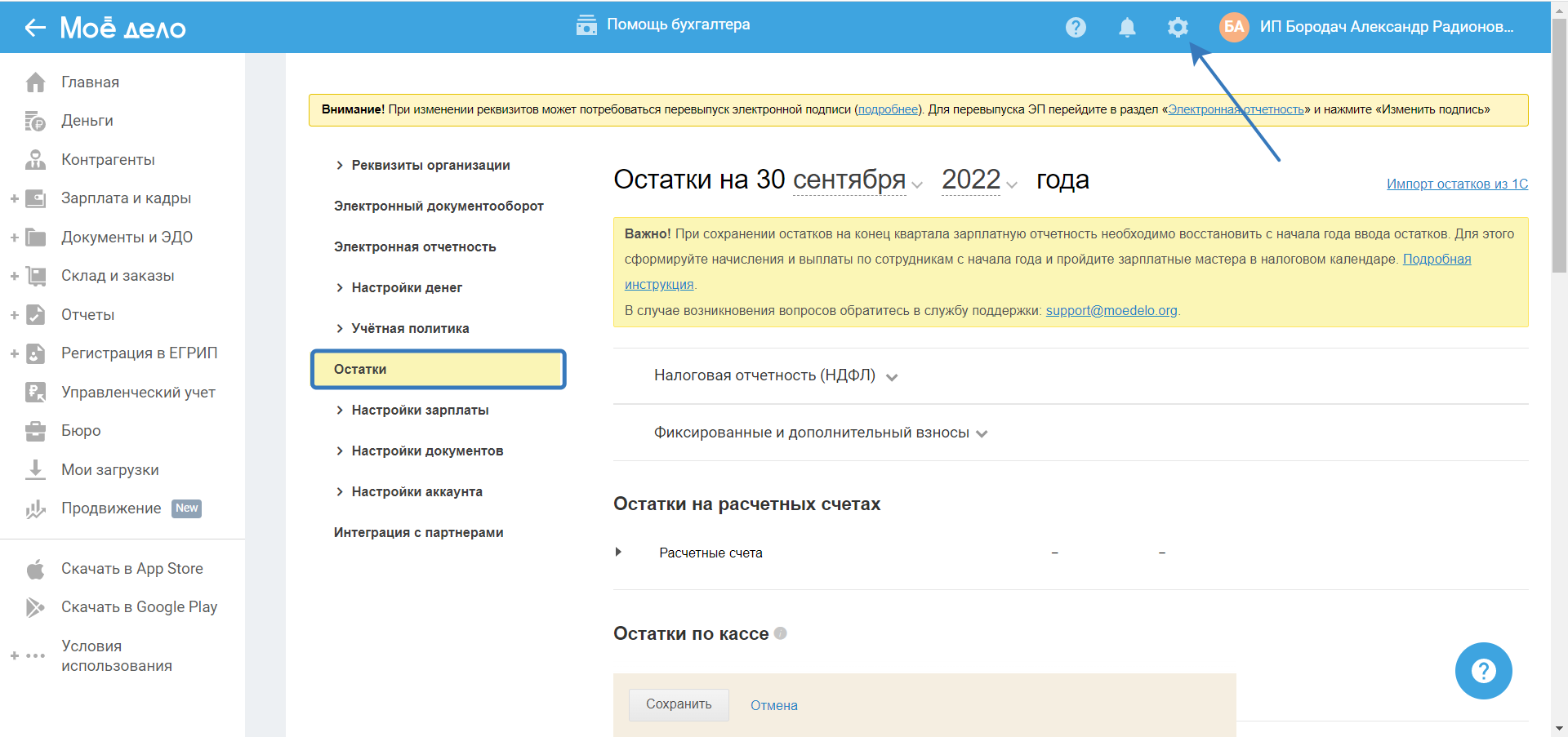
Дата ввода остатков не может быть ранее даты регистрации ИП.
Что потребуется для заполнения?
Если ранее велся бухгалтерский учет, то можно использовать документы на 31 декабря предыдущего года за годом начала пользованием сервиса:
- общая оборотно-сальдовая ведомость (ОСВ) по всем счетам учета (пример);
- отдельные ОСВ по каждому отдельному счету в разрезе объектов учета (контрагентов, договоров, расчетных счетов, сотрудников и т.д.) (пример).
Если учет не велся, то можно использовать данные из документов внутреннего учета.
Данные вы можете скачать в программе, где ранее вели учет.
- Рекомендация. Для сохранения промежуточного результата используйте кнопку «Сохранить», находящуюся внизу экрана.
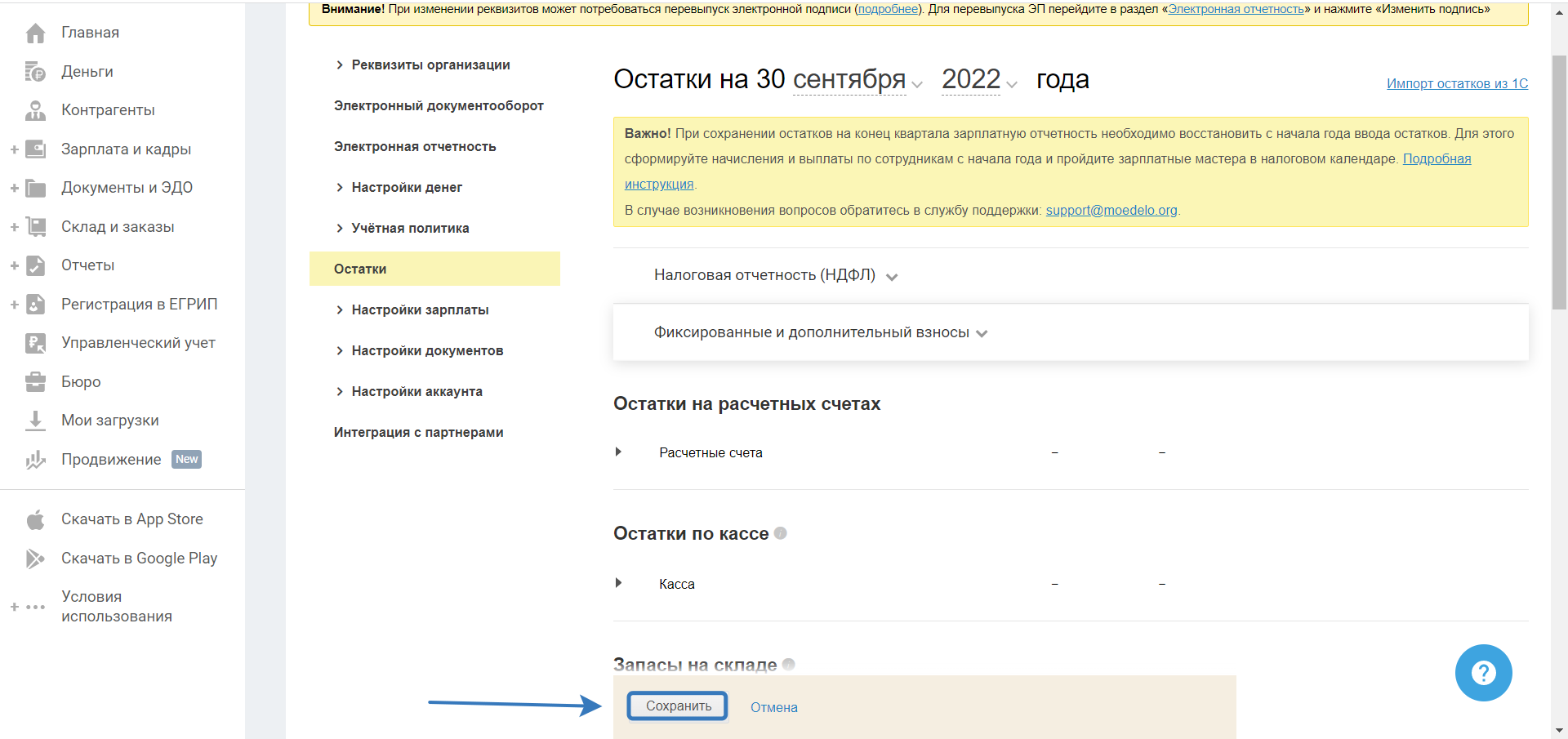
Порядок ввода остатков зависит от того, остатки по каким счетам отражены у вас в учете на конец года.
По каждой группе счетов есть подсказка, для просмотра подсказки нажмите на значок в виде кружка с буквой «i» справа от названия.
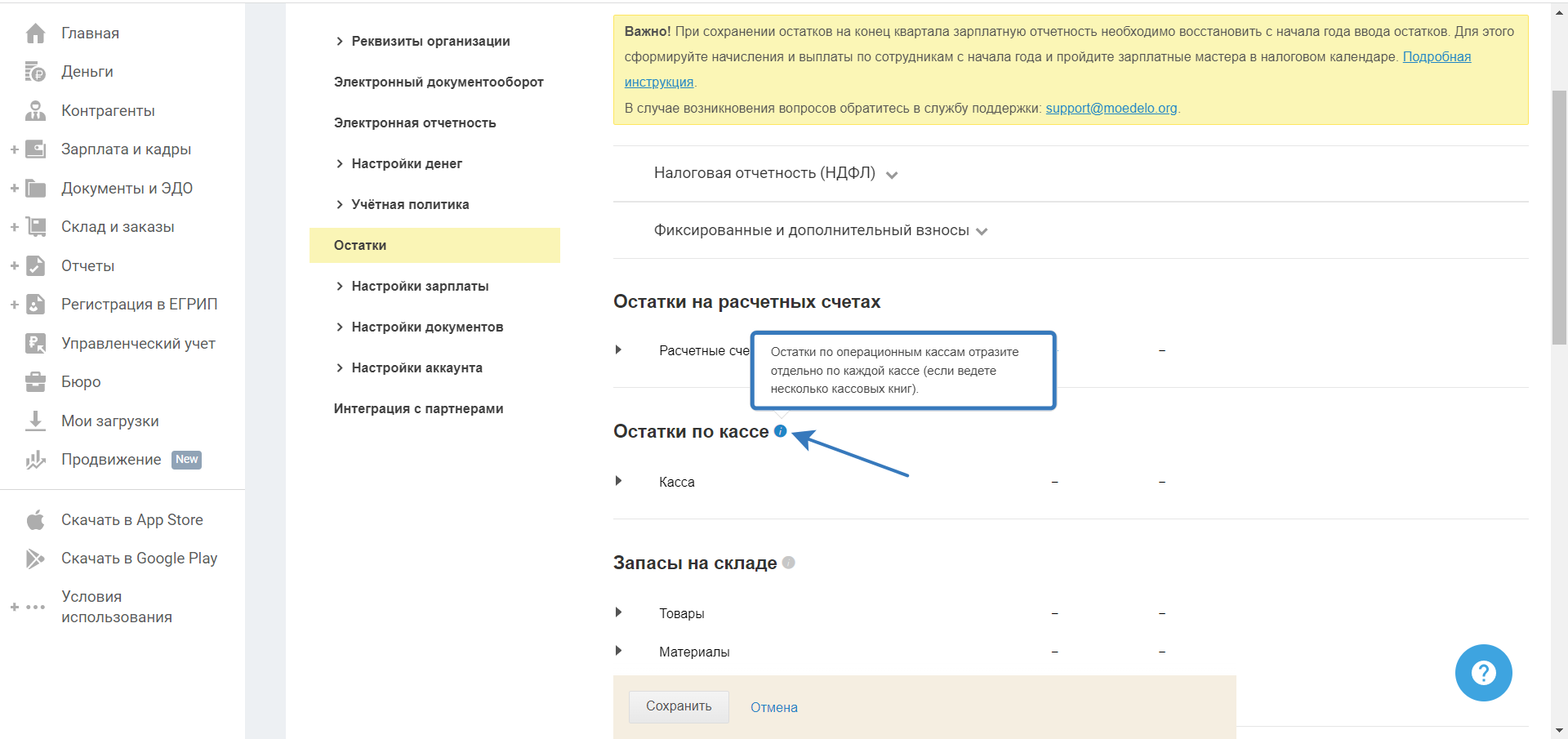
Ниже описан алгоритм ввода по каждому счету.
Для ввода данных нажмите слева от названия счета на стрелку.
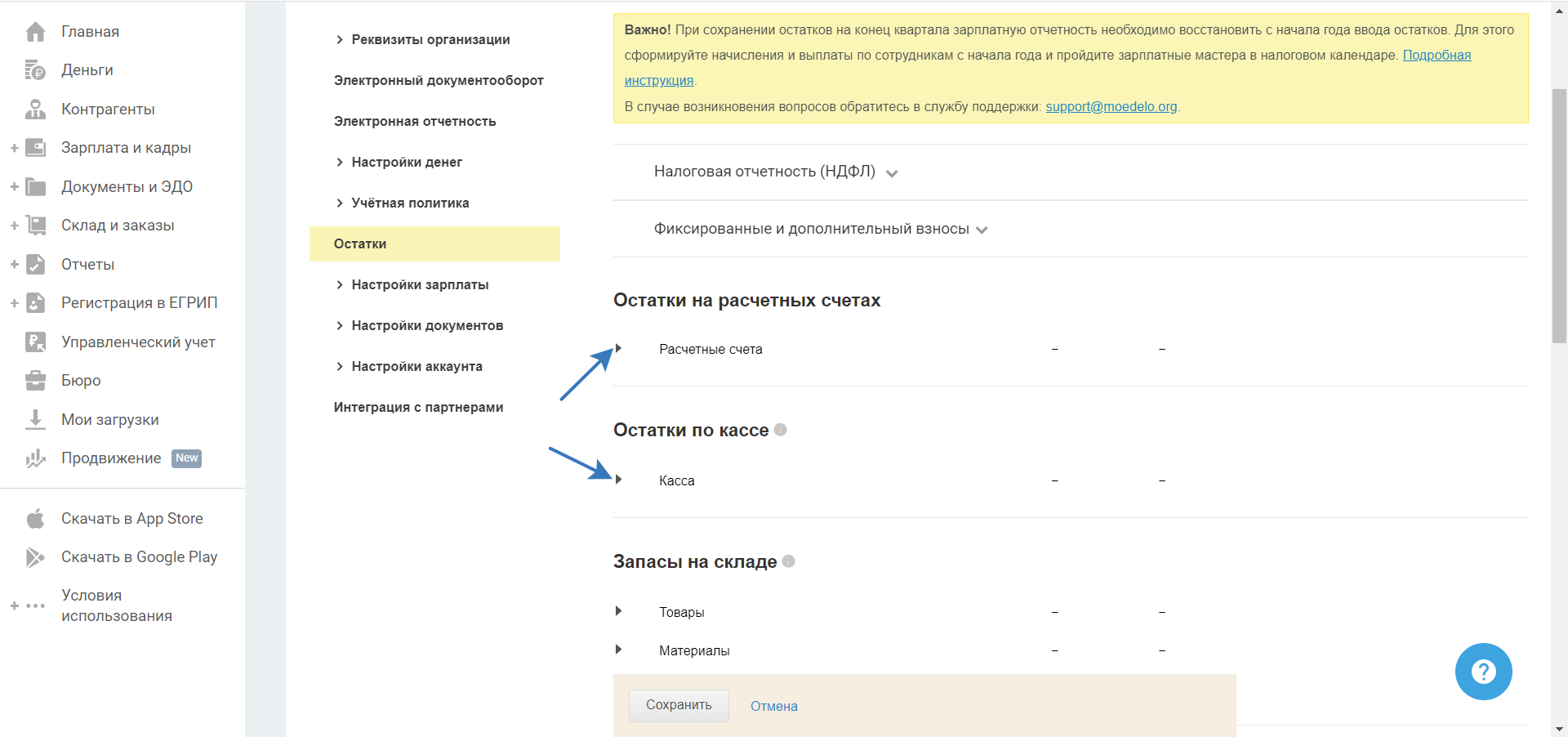
Ввод остатков на конец квартала
Вы можете ввести остатки по данным бухгалтерского и налогового учета на конец квартала (31 марта; 30 июня; 30 сентября) или на конец года — 31 декабря.
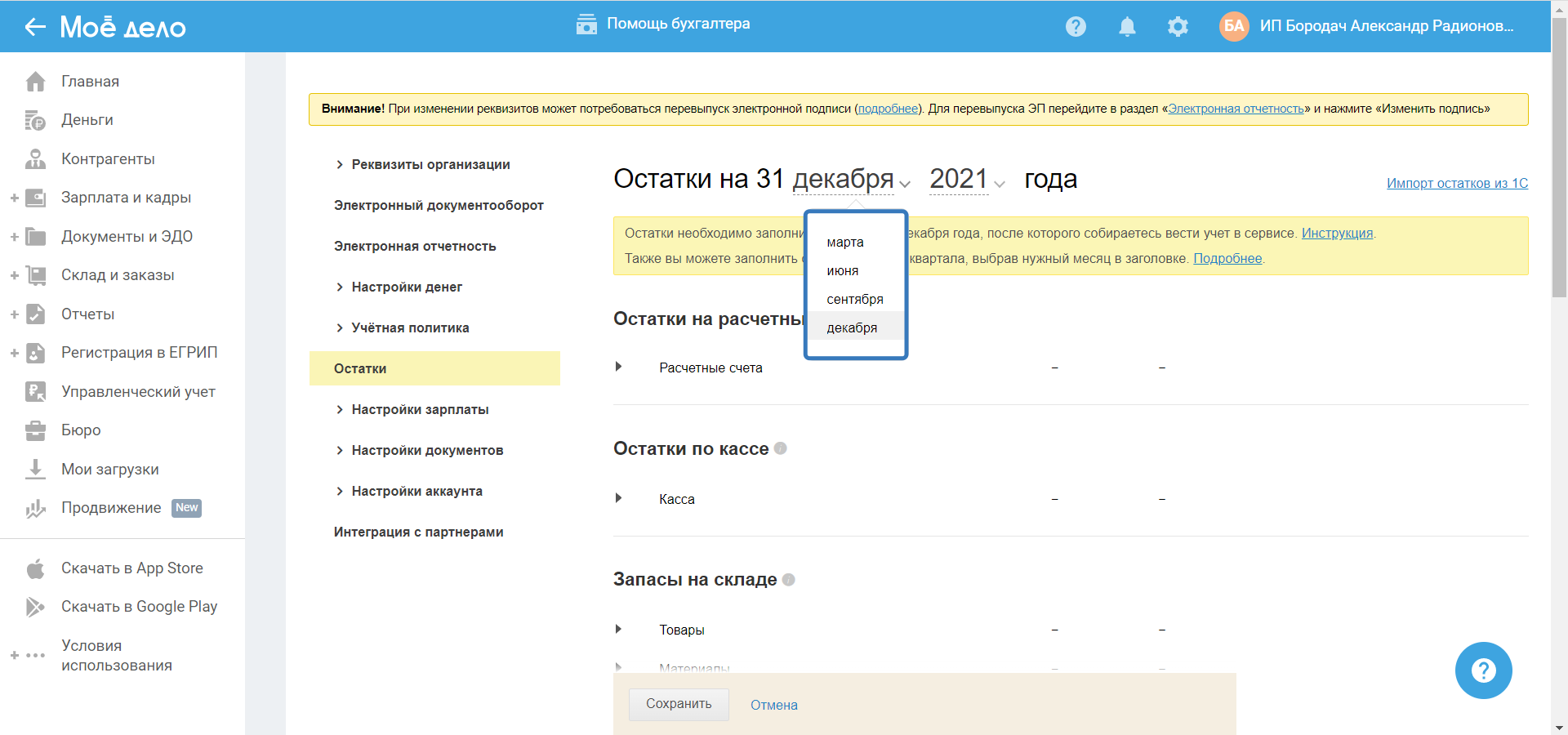
Для даты на 31 декабря заполните остатки по счетам.
Для дат на 31 марта, 30 июня и 30 сентября, кроме заполнения остатков по счетам также укажите налоговые остатки, для этого нажмите на блок «Налоговая отчетность (НДФЛ)».
После ввода остатков на конец квартала, списания в разделе «Деньги» и блок «Выплаты физ.лицам, НДФЛ, взносы» на главной странице будут доступны с начала года ввода остатков. Остальные события появляются с даты ввода остатков.
Для того,чтобы внести данные, нажмите на строку «Налоговая отчетность (НДФЛ)».
Укажите данные из Книги учета доходов и расходов (КУДиР).
В поле «Доход» : Доход от реализации товаров, выполненных работ, оказанных услуг и Прочие доходы.
В поле «Расход» : Материальные расходы, Суммы амортизации по амортизируемому имуществу, Расходы на оплату труда, Прочие расходы.
Данные из полей по доходам и расходам учитываются в КУДиР и суммируются в таблице 6-1 с данными,которые рассчитает сервис.
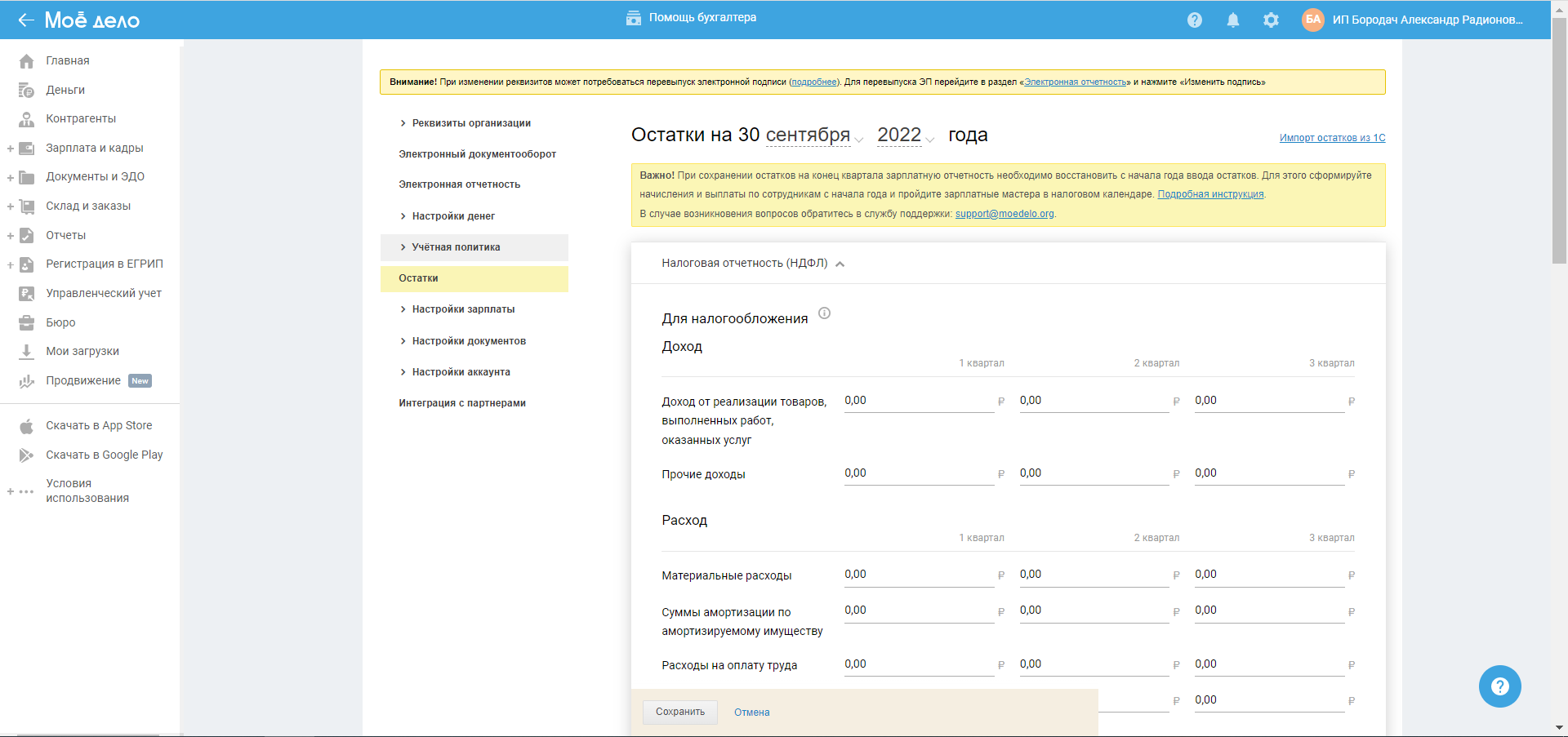
Для того, чтобы внести данные, нажмите на строку «Фиксированные и дополнительные взносы».
Укажите суммы, уплаченные до 01.04.2021 за налоговый период 2020 и 2021 года. Исключите платежи за другие налоговые периоды, уплаченные в текущем году.
Данные по авансовым платежам попадают в мастер авансового платежа по НДФЛ и в мастер 3-НДФЛ.
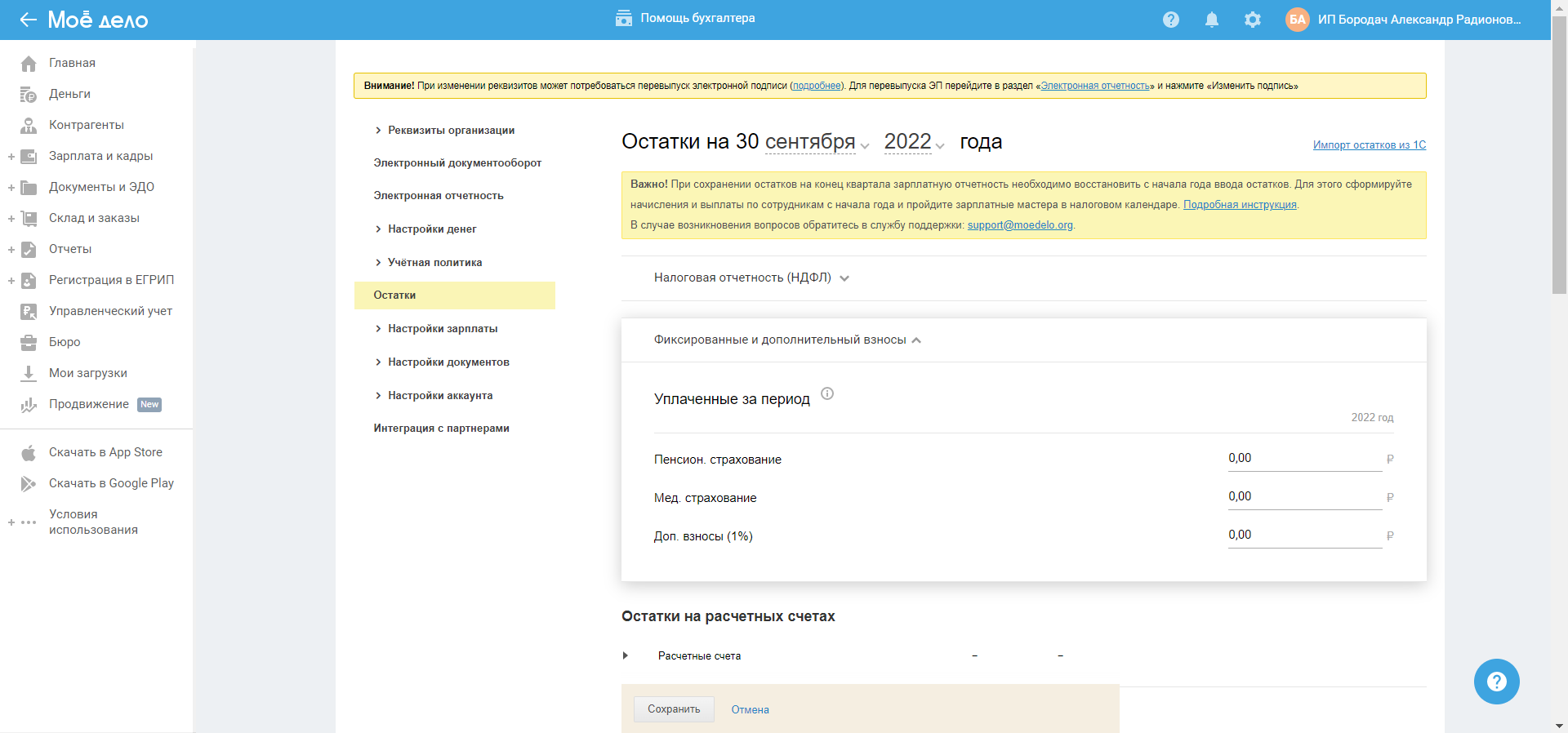
Заполнение по счетам
Укажите остаток на расчетном счете (если их несколько, укажите для всех) на дату 31 декабря предыдущего года за годом ввода остатков.
Для того, чтобы доравить расчетный счет, нажмите на кнопку «+ расчетный счет», введите номер р/cx и БИК банка. Затем введите сумму остатка.
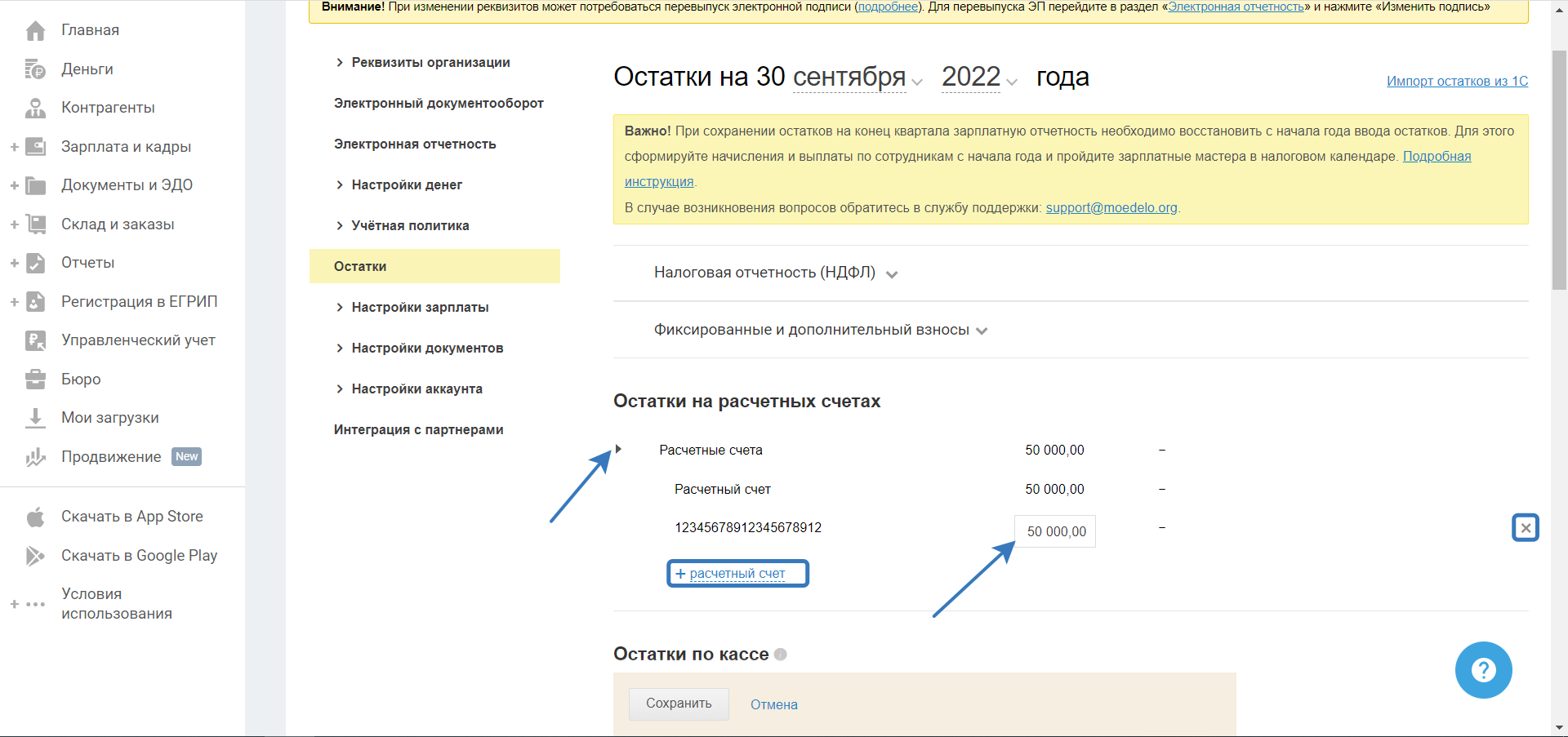
После ввода всей информации нажмите «Сохранить».
Остатки по кассе
В этом шаге отразите остаток наличных денег в кассе организации на дату 31 декабря (Что такое касса?). Если остатка не было, ничего указывать не требуется.
Из списка выберите нужную кассу для отражения остатка. Как правило, остаток хранится в «Кассе организации» на конец года:
- Касса организации;
- Операционная касса.
В операционной кассе остаток на конец года может возникнуть в том случае, если не была закрыта смена с 31 декабря на 1 января. То есть магазин работал, и в ККТ была получена выручка.
Обратите внимание, хранить деньги в операционной кассе (ККТ) нельзя после закрытия смены.
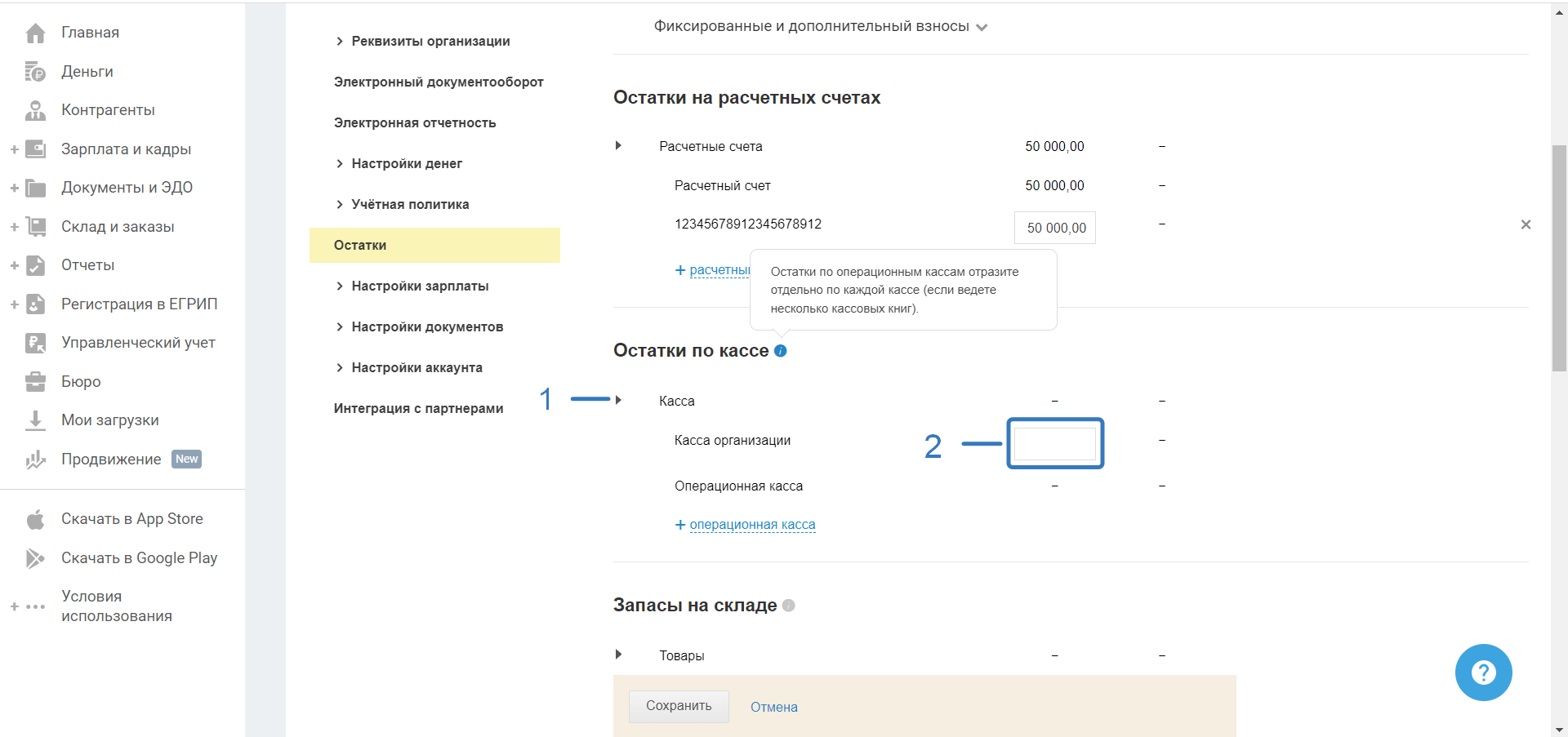
Для отражения остатка в операционной кассе выбираем ранее заведенную операционную кассу и указываем сумму денег.
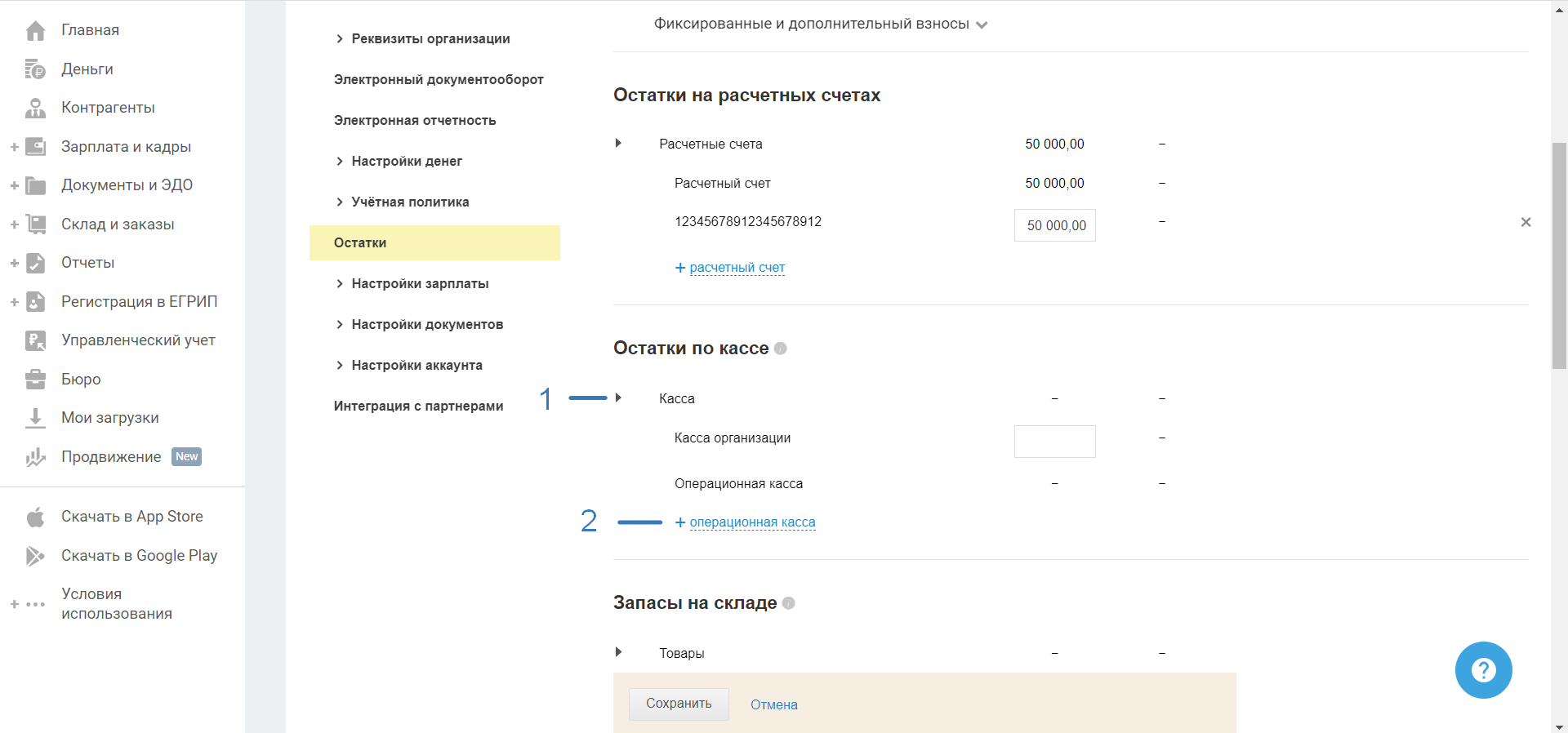
Если не завели кассу ранее, то можно из данного окна это сделать, нажав «+ новая касса».
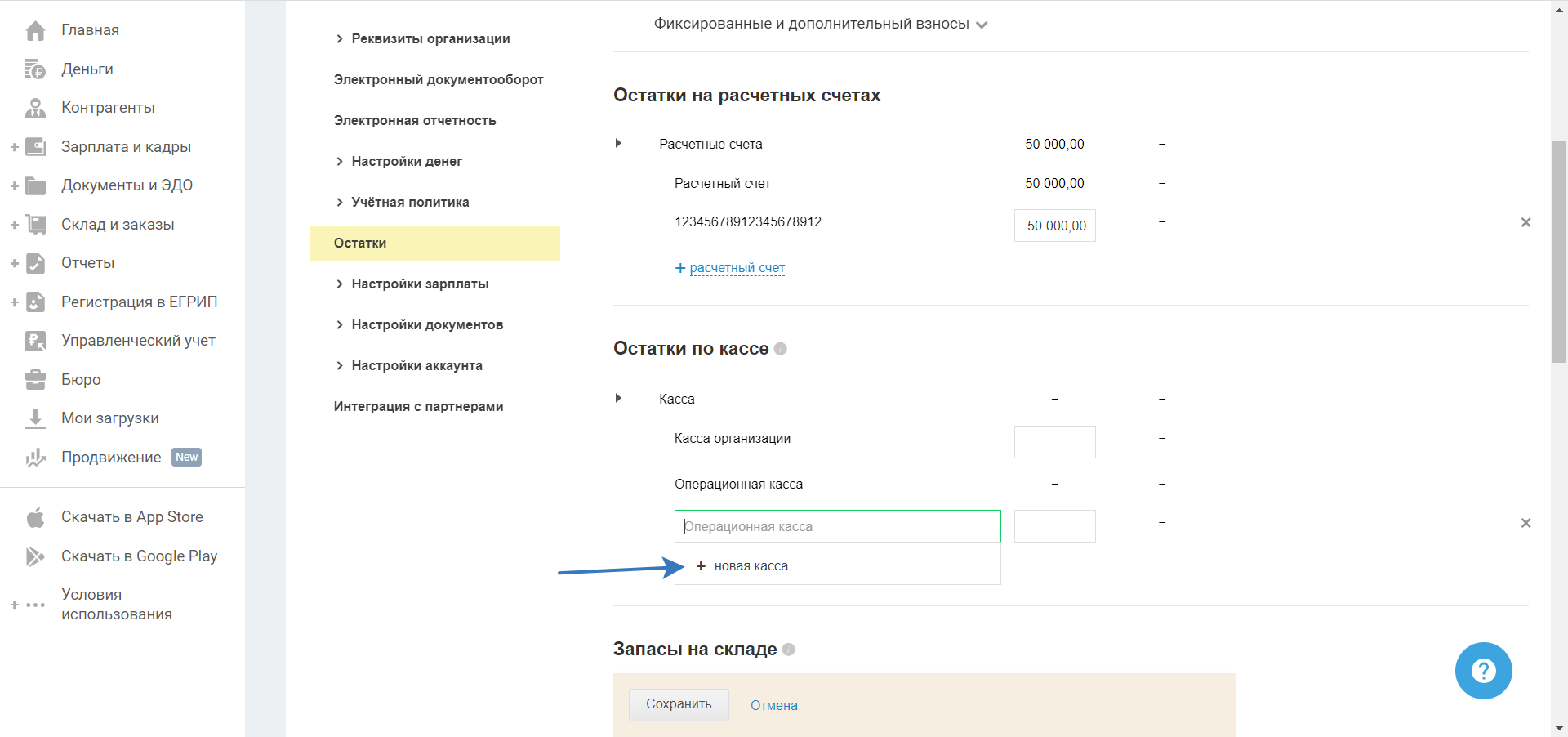
После ввода всей информации нажмите «Сохранить» в нижней части страницы «Остатков».
Запасы на складе
В этом шаге необходимо указать сумму товарных запасов и материалов на 31 декабря. Стоимость указывается по закупочной цене.
Внесение товаров
Выберите нужный склад из перечня:
- Товары на складах — общий, оптовый склад;
- Товары в розничной торговле — розничный склад. Предварительно добавьте розничный склад во вкладке «Запасы».
В товарные запасы могут входить неиспользованные и невыданные сотрудникам в производство товары на продажу. Например, находящиеся на складе или на полках в магазинах, в киосках, палатках и других местах. А также в товарные запасы могут входить товары, предназначенные для перепродажи, но еще непроданные покупателям.
Необходимо отразить остаток по каждому товару отдельно. Для этого предварительно заполните карточку, нажав на «+ товар».
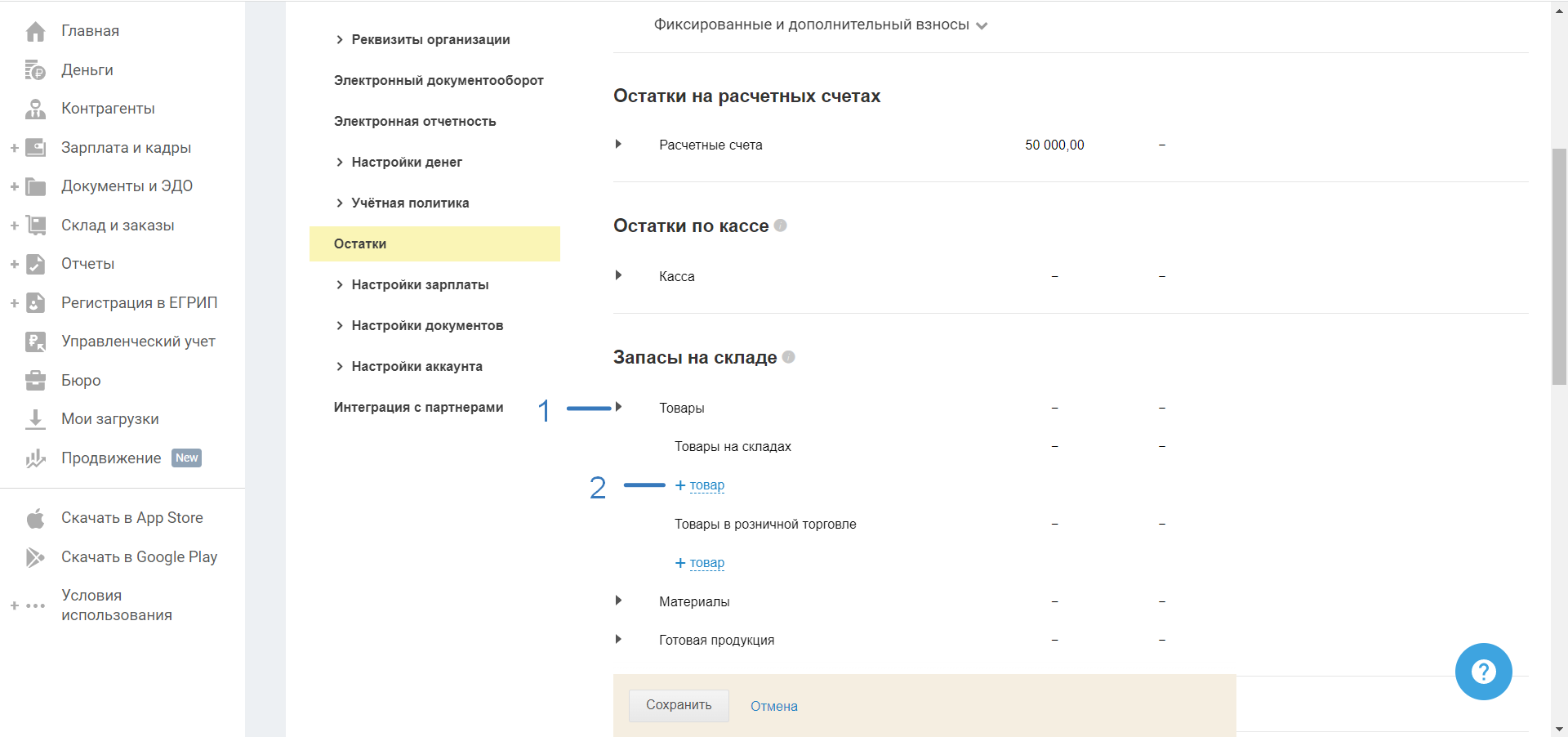
Начните печатать название номенклатуры, выберите его из выпадающего списка, либо воспользуйтесь опцией «+ товар» для создания новой номенклатуры (как заполнить карту товара).
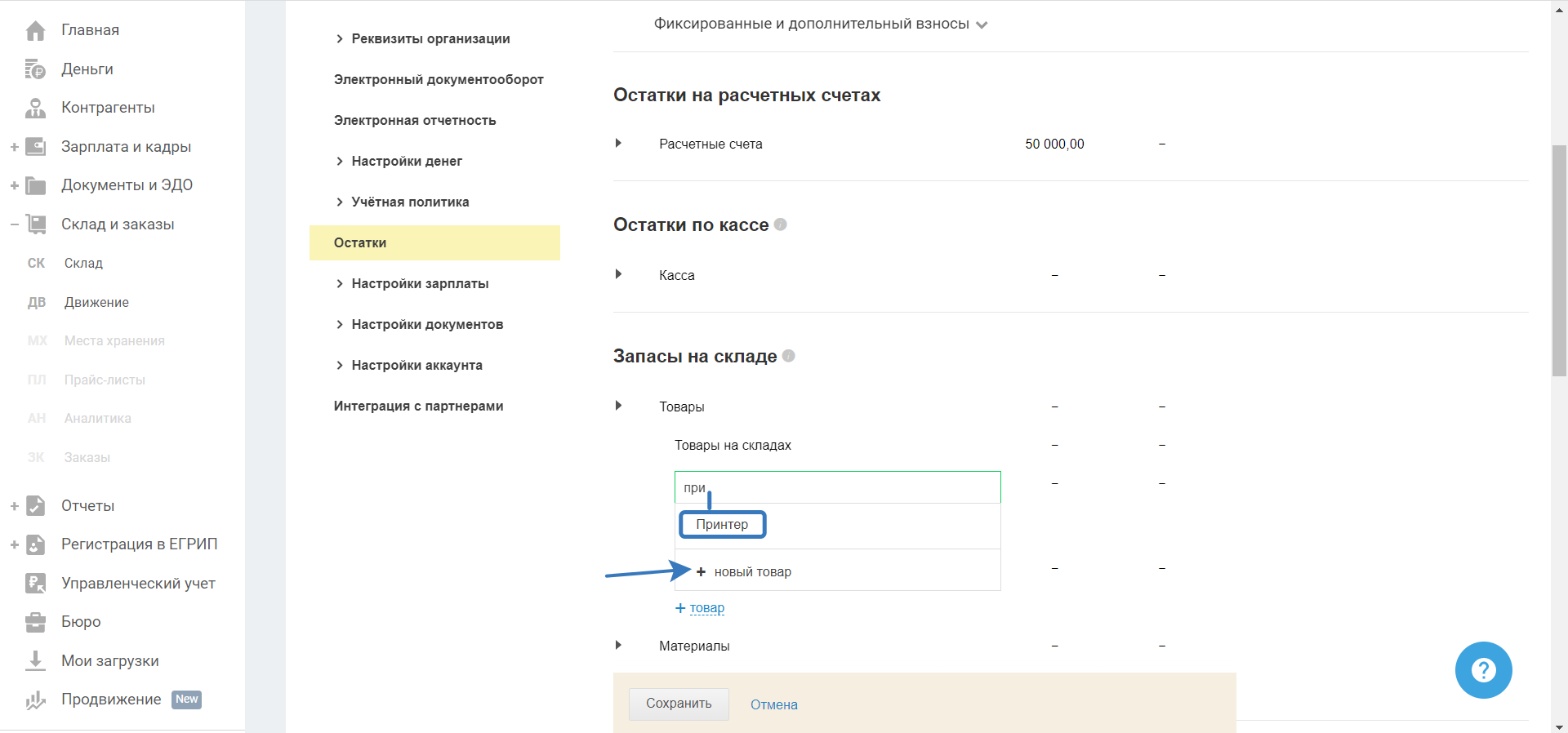
Внесение материалов
Выберите свой счет из перечня:
- Сырье — для материалов, используемых в деятельности по производству продукции;
- Топливо — для материалов в виде топлива;
- Запасные части — для материалов в виде запасных частей, например, к компьютерам или автомобилям;
- Прочие материалы — для всех остальных материалов.
К материалам могут относиться неиспользованные, невыданные сотрудникам товарно-материальные ценности, например, находящиеся на складе.
Необходимо отразить остаток по каждому материалу отдельно. Для этого предварительно заполните карточку, нажав на «+ материал».
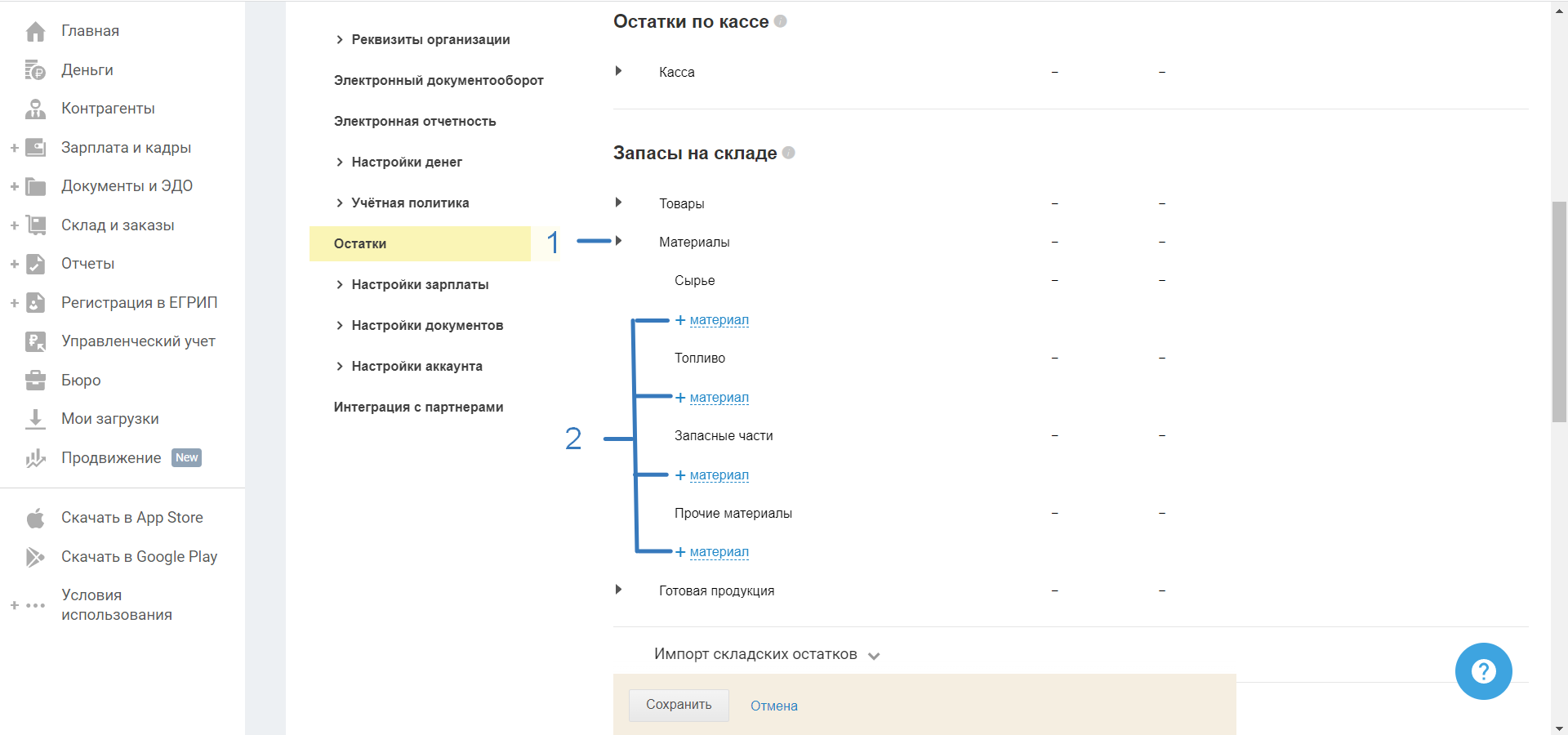
Начните печатать название номенклатуры и выберите его из выпадающего списка, либо воспользуйтесь опцией «+ материал» для создания новой номенклатуры (как заполнить карту материала).
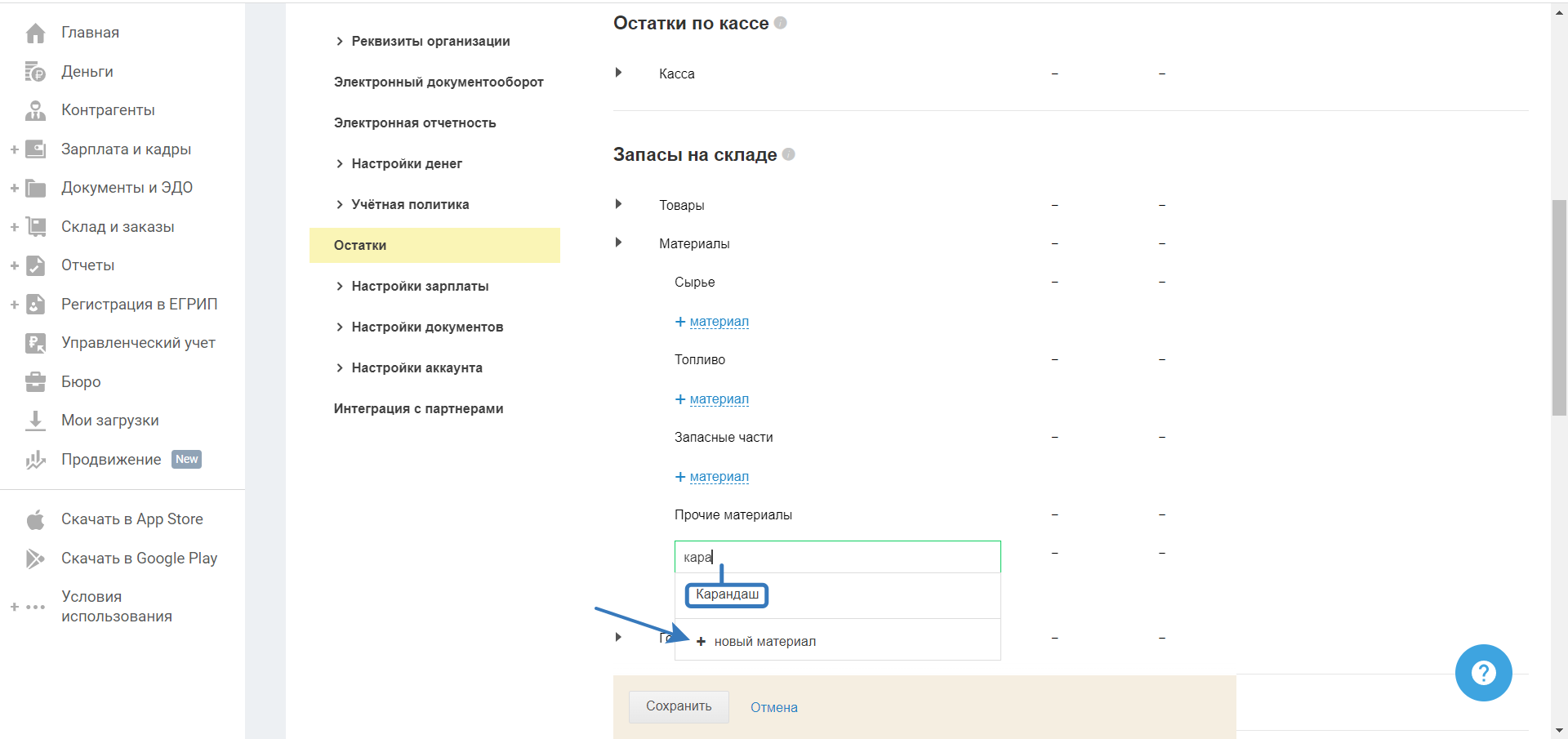
Импорт складских остатков
Для автоматической загрузки остатков по товарам и материалам воспользуйтесь подробной инструкцией.
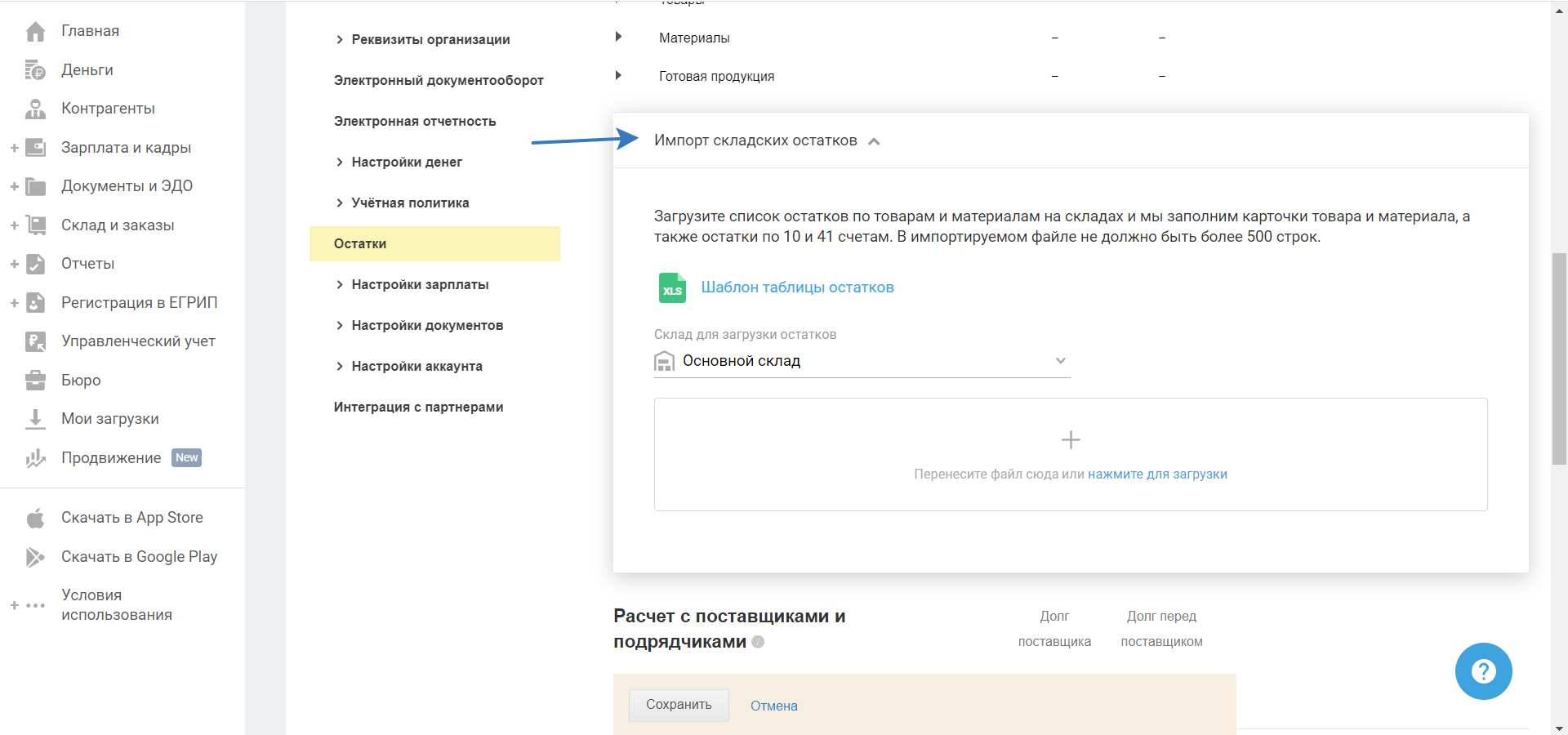
После ввода всей информации нажмите «Сохранить» в нижней части страницы «Остатков».
Расчет с поставщиками и подрядчиками
В шаге необходимо указать долги вашей организации перед поставщиками (подрядчиками) и долги поставщиков (подрядчиков) перед вами. Данные отразите на 31 декабря.
Задолженность перед поставщиком (подрядчиком) — это не перечисленные суммы (в том числе частично не перечисленные) поставщикам (подрядчикам) по полученным от товарам, работам, услугам.
Задолженность поставщиков (подрядчиков) — перечисленные вами суммы поставщикам (подрядчикам), но без закрывающих документов (ТОРГ-12 или акта), либо документы не подписаны с обеих сторон.
Нажмите на строку «+ добавить».
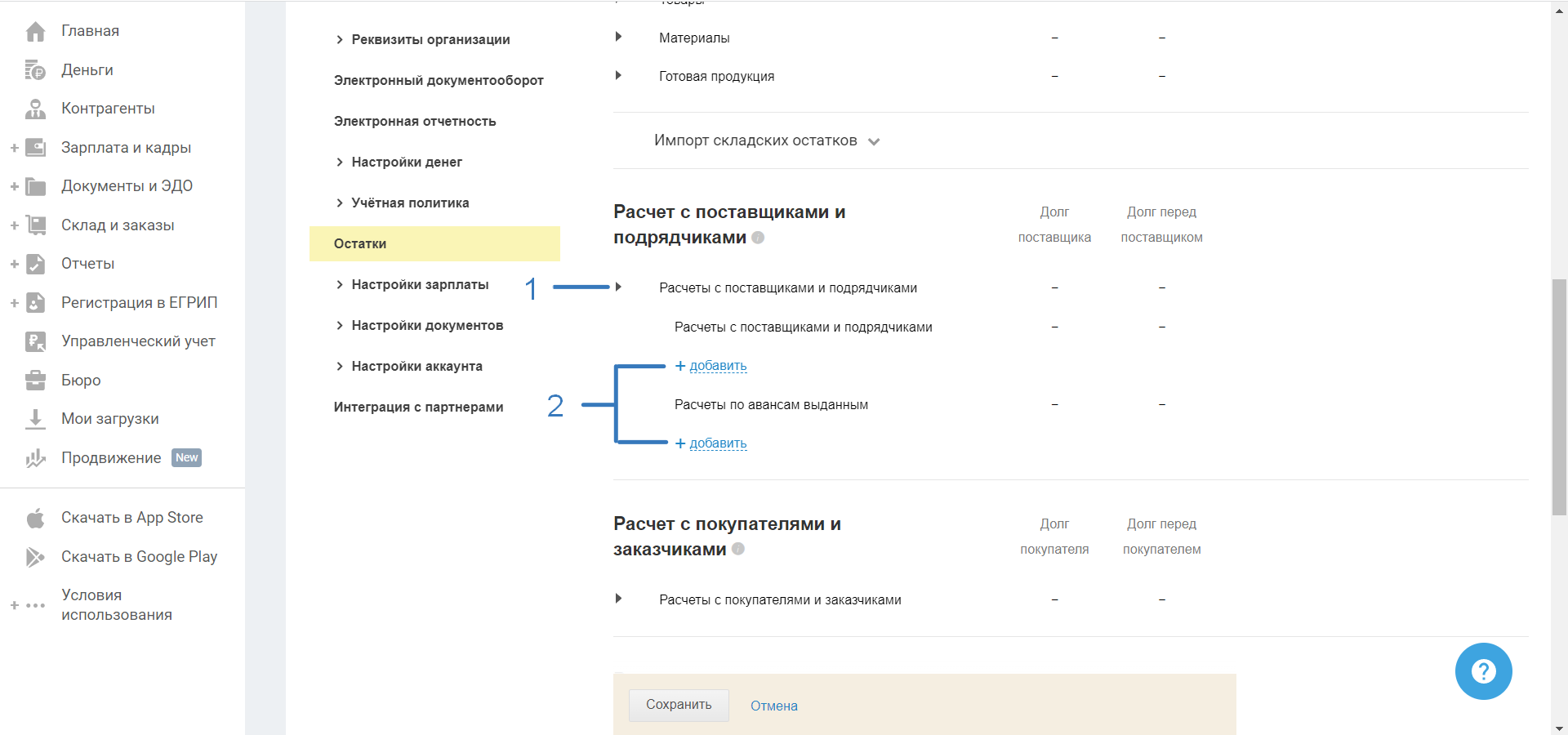
Укажите название контрагента и номер договора, выбрать их можете из выпадающего списка или начав печатать наименование.
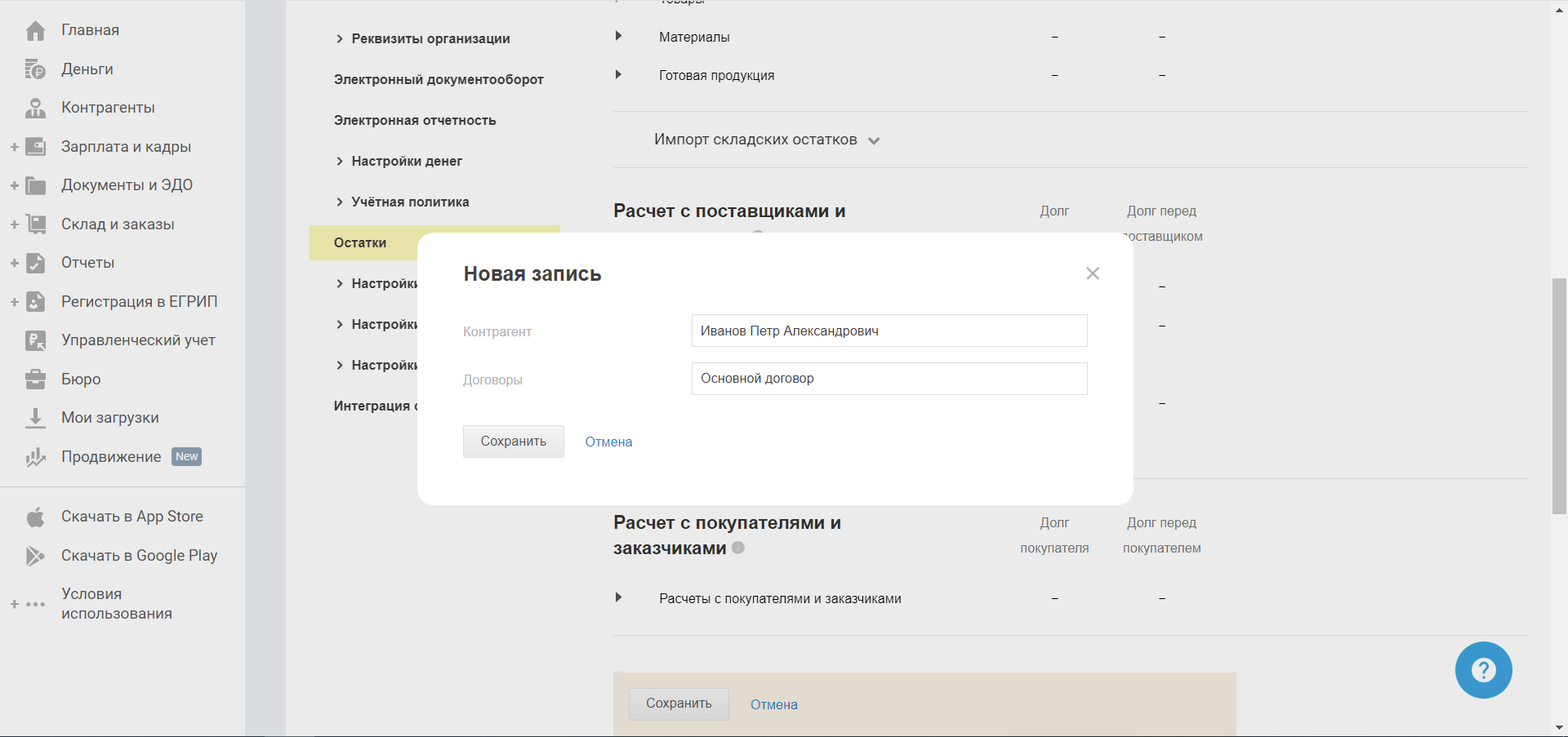
После ввода всей информации нажмите «Сохранить» в нижней части страницы «Остатков».
Расчет с покупателями и заказчиками
В шаге отразите долги покупателей (заказчика, клиента) и долги перед покупателем (заказчиком, клиентом) вашей организации. Данные нужны на 31 декабря.
Задолженность покупателя (заказчика) — это неполученные суммы от покупателей (заказчиков), за отгруженные ранее товары, работы, услуги.
Задолженность перед покупателем (заказчиком) — это суммы, которые получены от покупателя (заказчика), но закрывающие документы (накладная ТОРГ-12 или акт) не выставлены или не подписаны с обеих сторон.
Нажмите на строку «+ добавить».
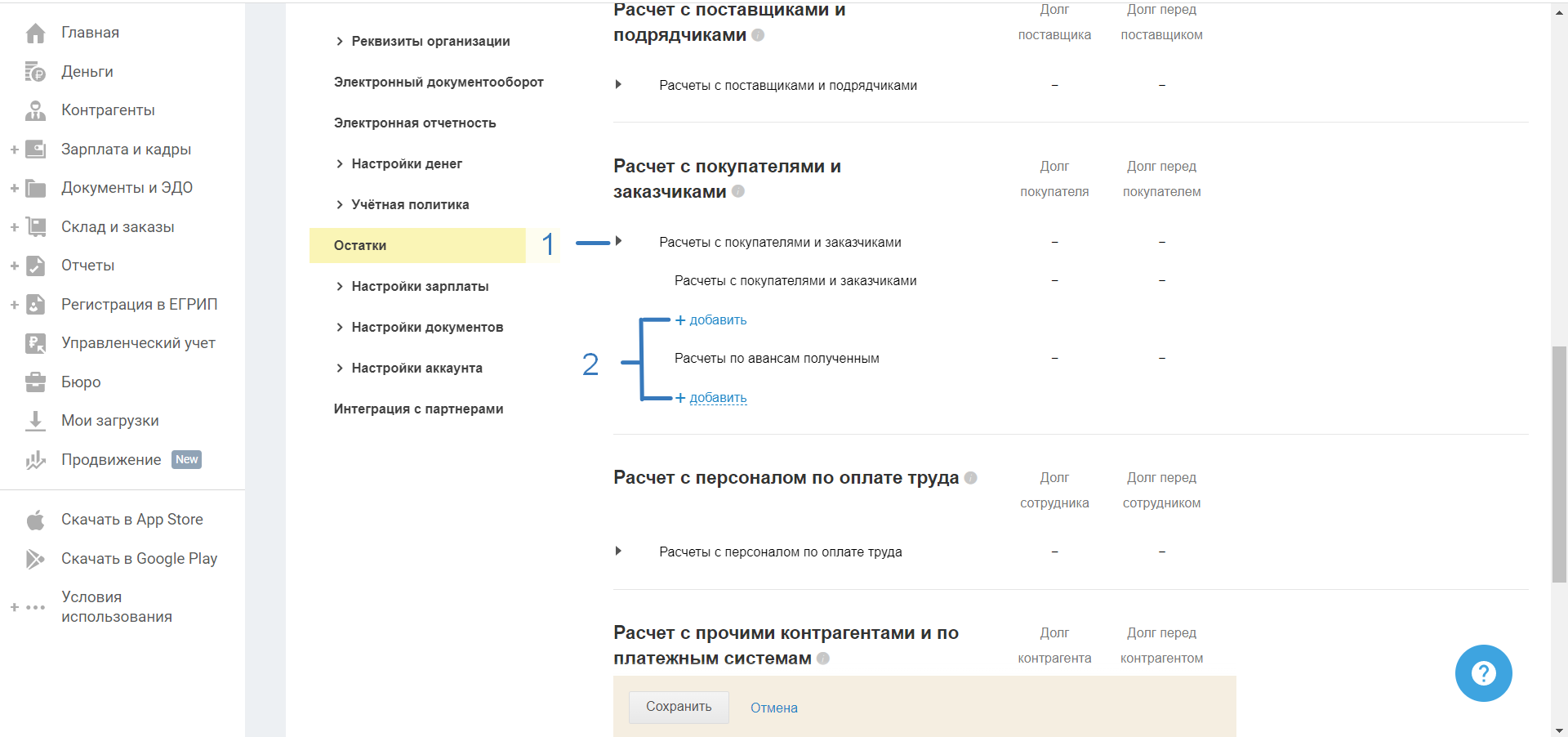
Укажите название контрагента и номер договора, выбрать их можете из выпадающего списка или начав печатать наименование.
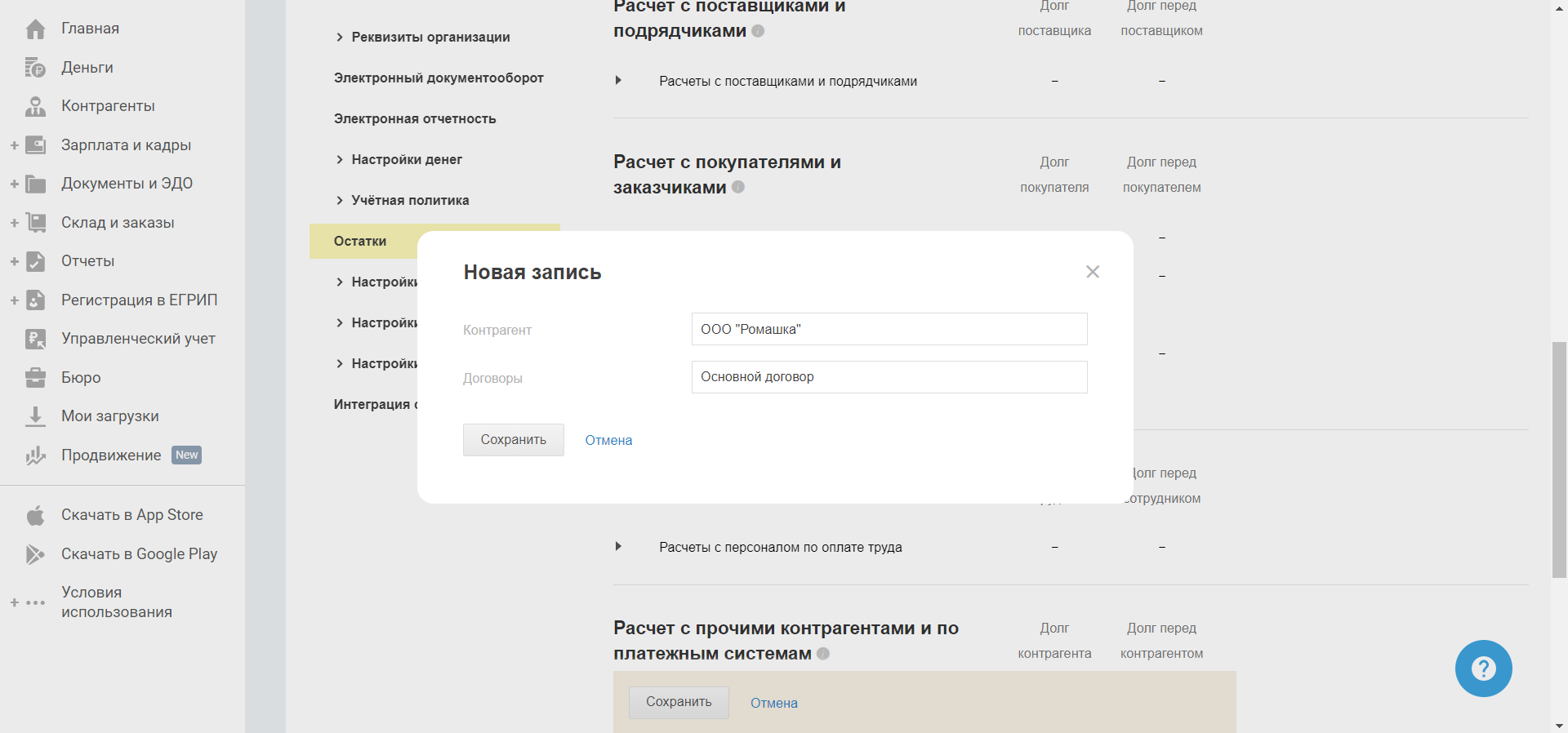
После ввода всей информации нажмите «Сохранить» в нижней части страницы «Остатков».
Расчет с персоналом по оплате труда
В шаге на счете «Расчеты с персоналом по оплате труда» отразите задолженность или переплату перед сотрудником (сотрудниками) на 31 декабря предыдущего года за годом вода остатков.
Долг перед сотрудником — это задолженность по начисленным, но не выплаченным сотруднику вознаграждениям.
Долг сотрудника — переплаты по трудовым договорам.
В состав задолженности также попадает зарплата, начисленная в декабре, но выплаченная в январе.
Нажмите на строку «+ сотрудник».
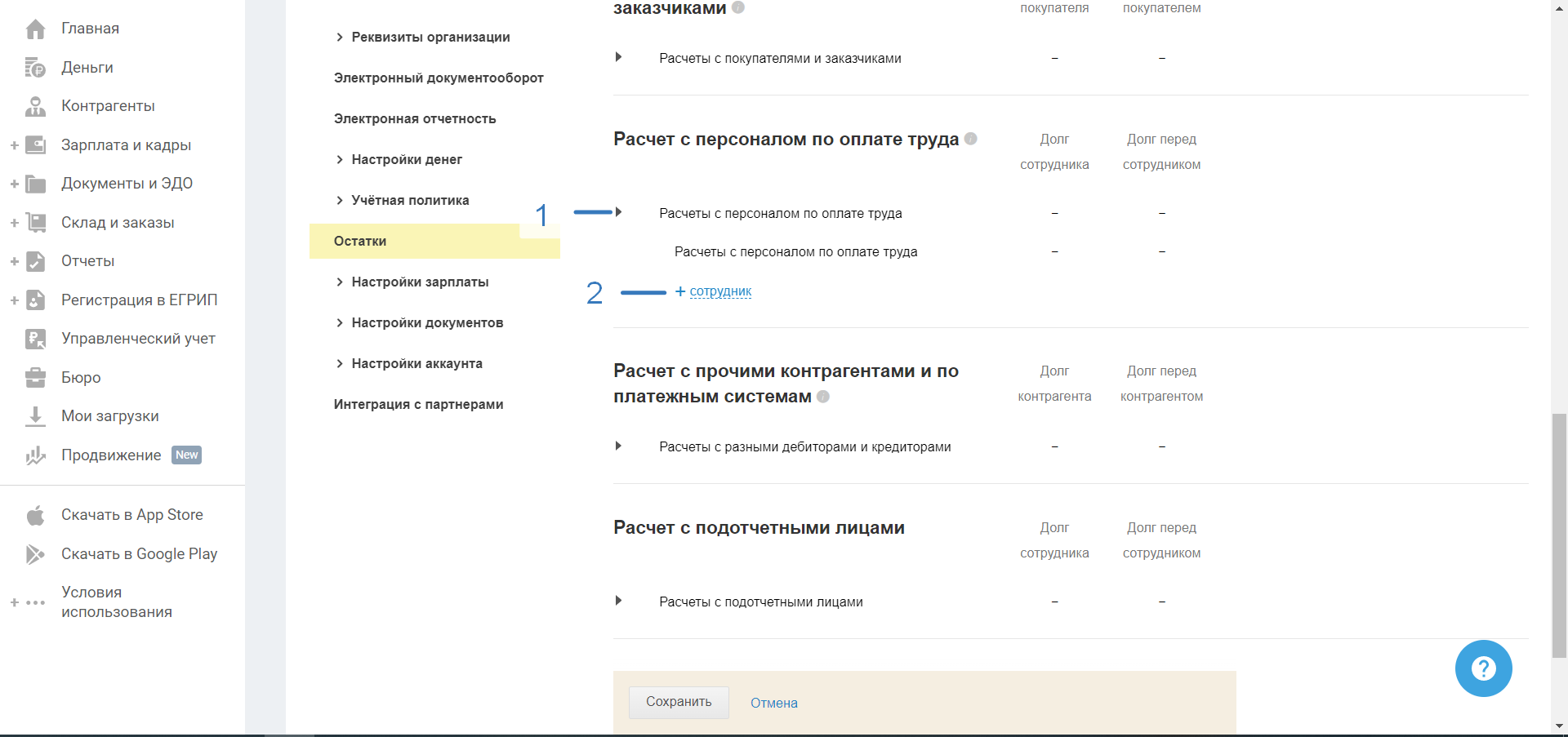
Если в списке сотрудника нет, предварительно добавьте его во вкладке «Зарплата и кадры» — «Сотрудники» (как это сделать). Также его можно добавить непосредственно при заполнение остатков (подсказка появляется при наведении на строку «+ сотрудник» ).
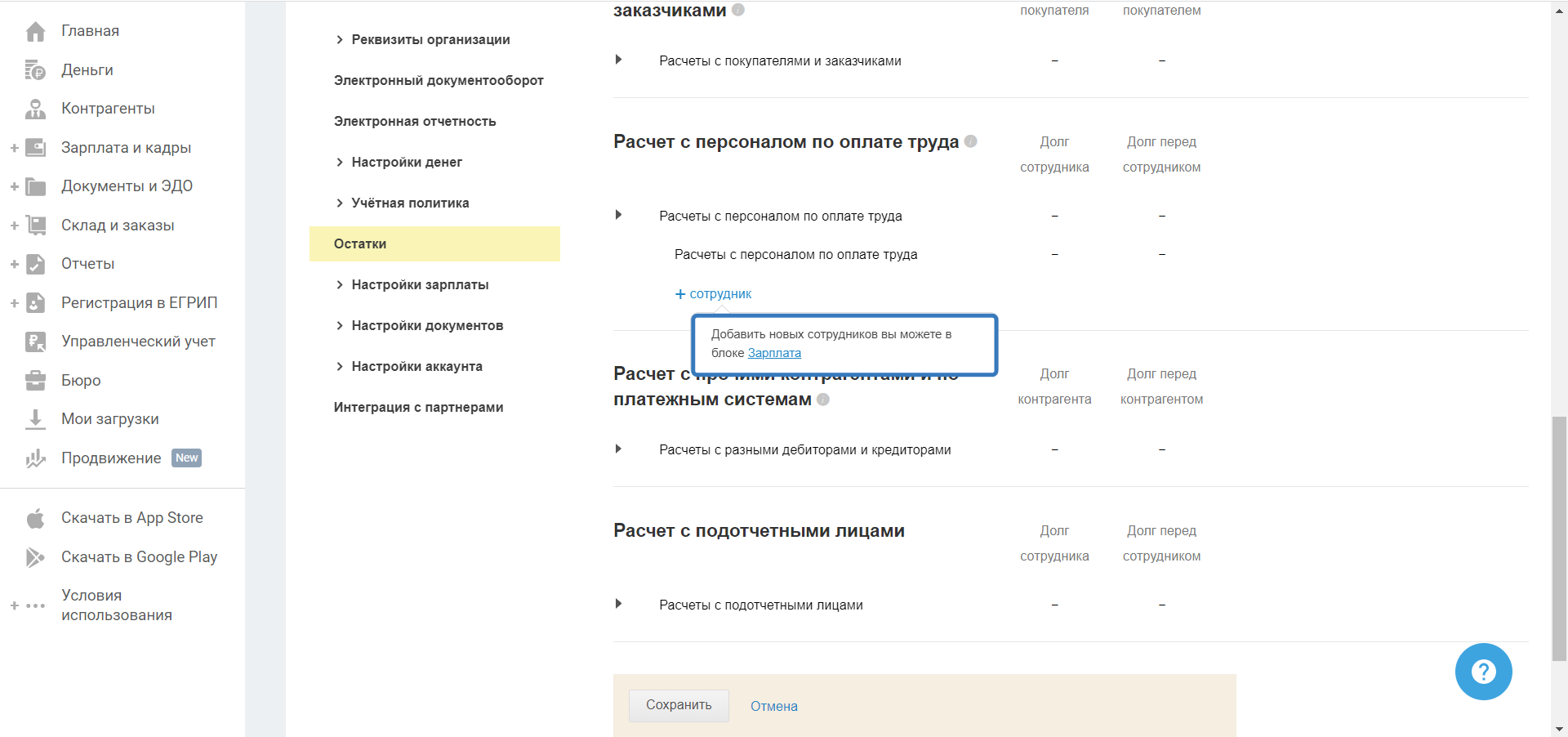
Расчет с прочими контрагентами и по платежным системам
В шаге на счете «Расчеты по посредническим операциям» отражается информация по посредническим договорам, а также по электронным площадкам (платежным системам).
Задолженность контрагентов — это неполученные суммы за выставленные вами документы или невыставленные документы за уплаченные вами суммы.
Задолженность перед контрагентами — это суммы, которые получены от контрагента, но закрывающие документы вами не выставлены или не подписаны с обеих сторон. Или выставленные документы вам, за которые вы не рассчитались.
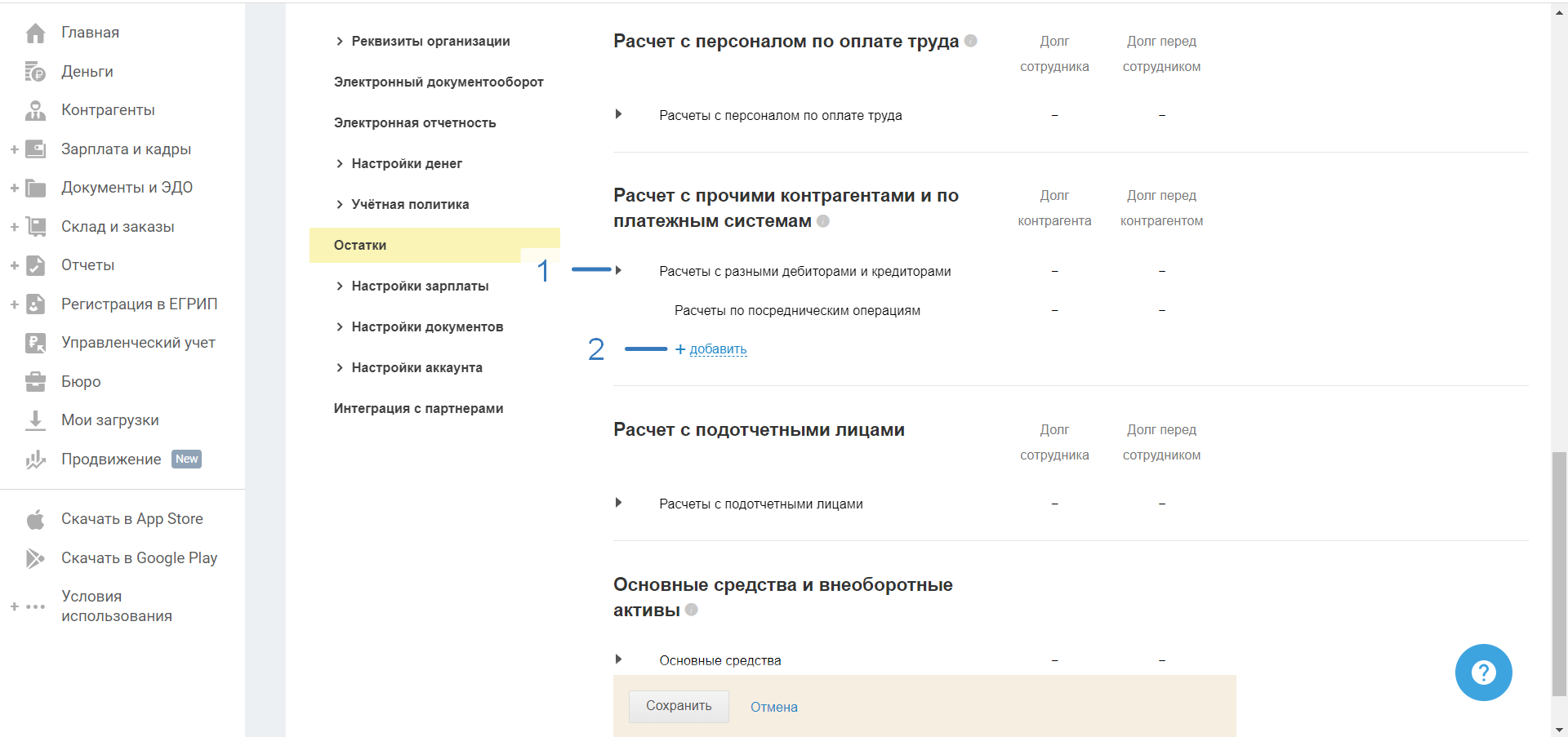
После ввода всей информации нажмите «Сохранить» в нижней части страницы «Остатков».
Расчет с подотчетными лицами
В шаге на счете «Расчеты с подотчетными лицами» нужно указать задолженность ИП перед подотчетным лицом или ИП перед подотчетным лицом на 31 декабря предыдущего года за годом ввода остатков. Для внесения данных нажмите на активную ссылку «+ сотрудник», после выберите нужного и укажите данные.
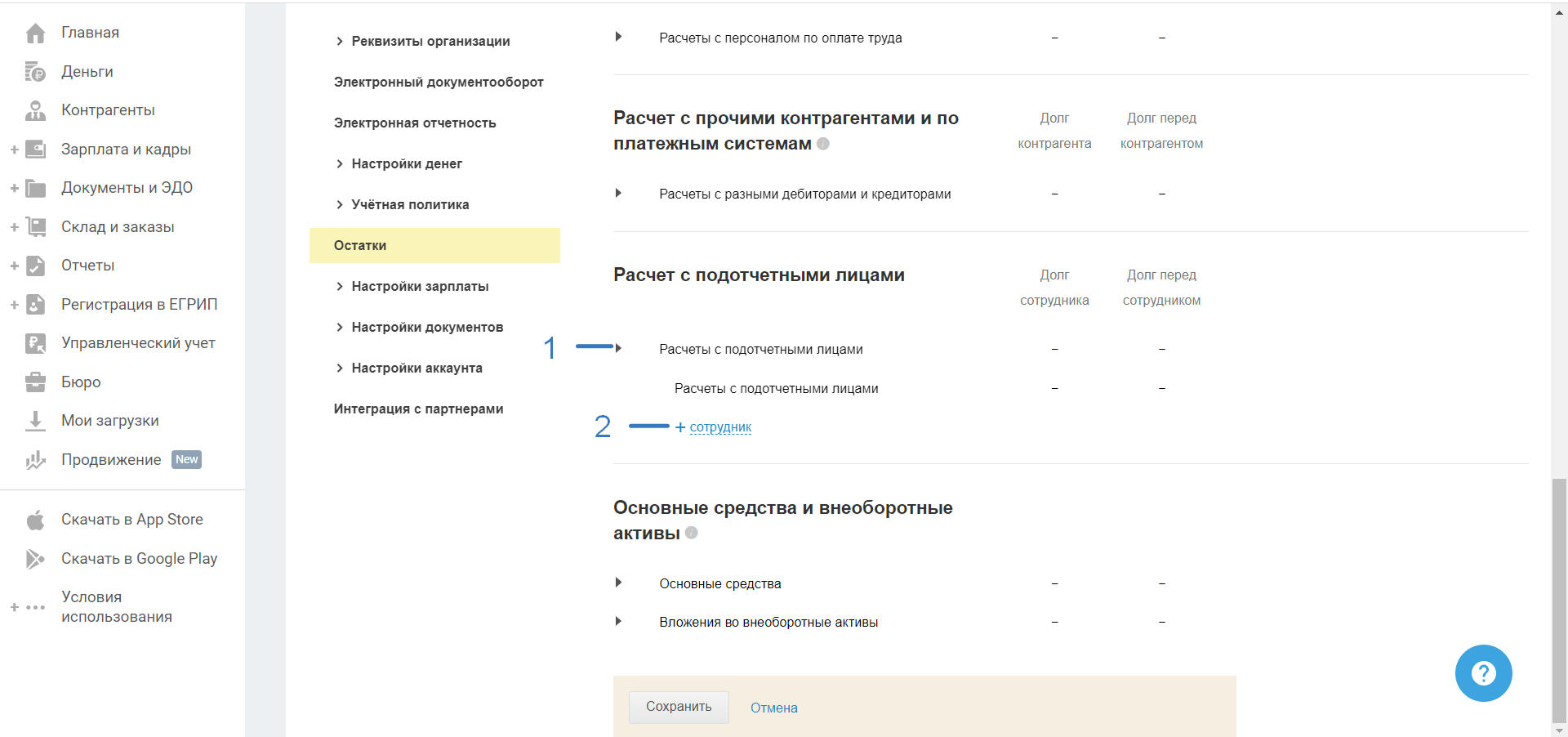
Предварительно сотрудник должен быть внесен в сервис в разделе «Зарплата и кадры». Также его можно добавить непосредственно при заполнение остатков (подсказка появляется при наведении на строку «+ сотрудник» ).
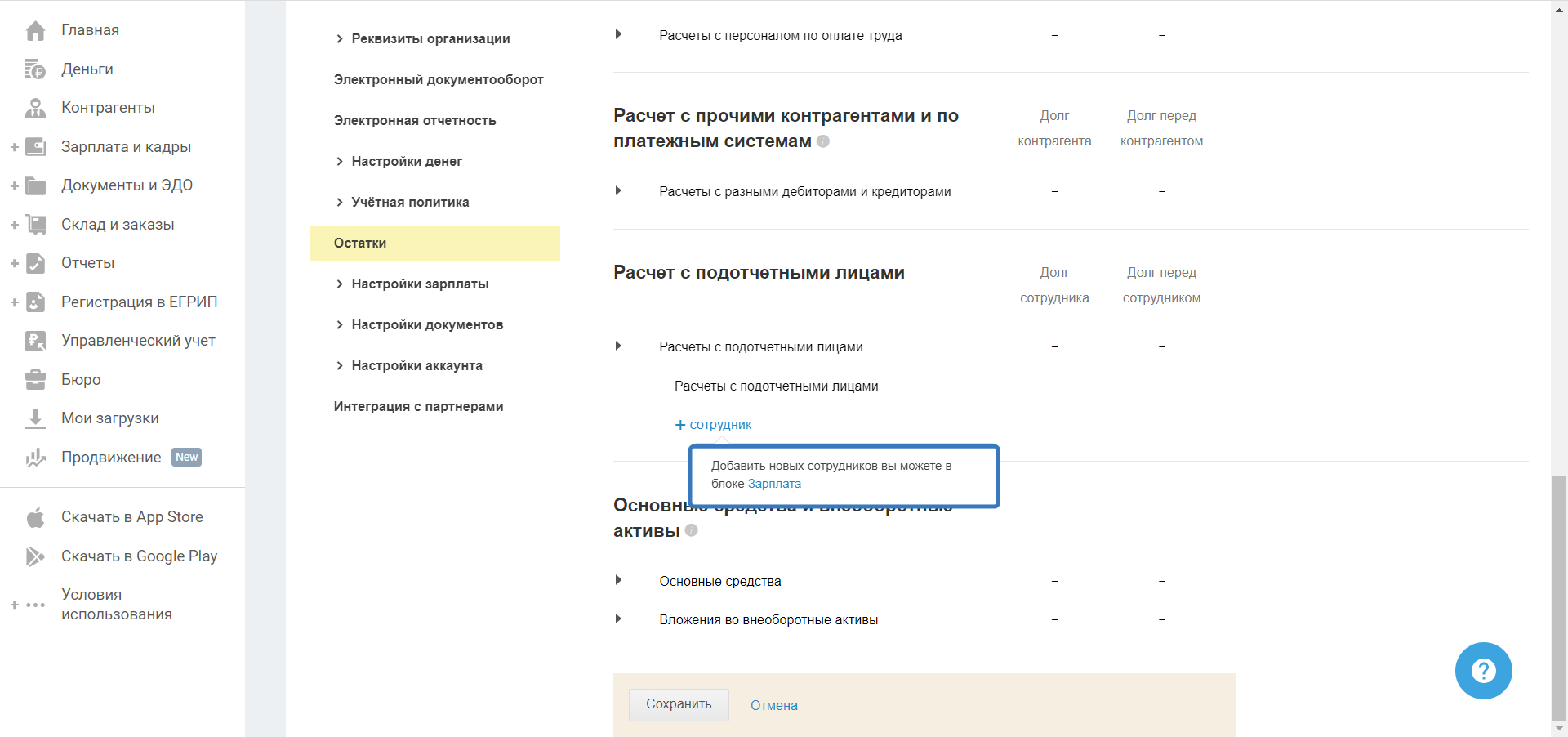
После ввода всей информации нажмите «Сохранить» в нижней части страницы «Остатков».
Основные средства и внеоборотные активы
В шаге на счете «Основные средства и внеоборотные активы» укажите основные средства и внеоборотные активы, приобретенные или переданные организации до даты, на которую вносятся остатки.
Для добавления ОС (основного средства) нажмите на «+ основное средство». (Что такое основное средство?)
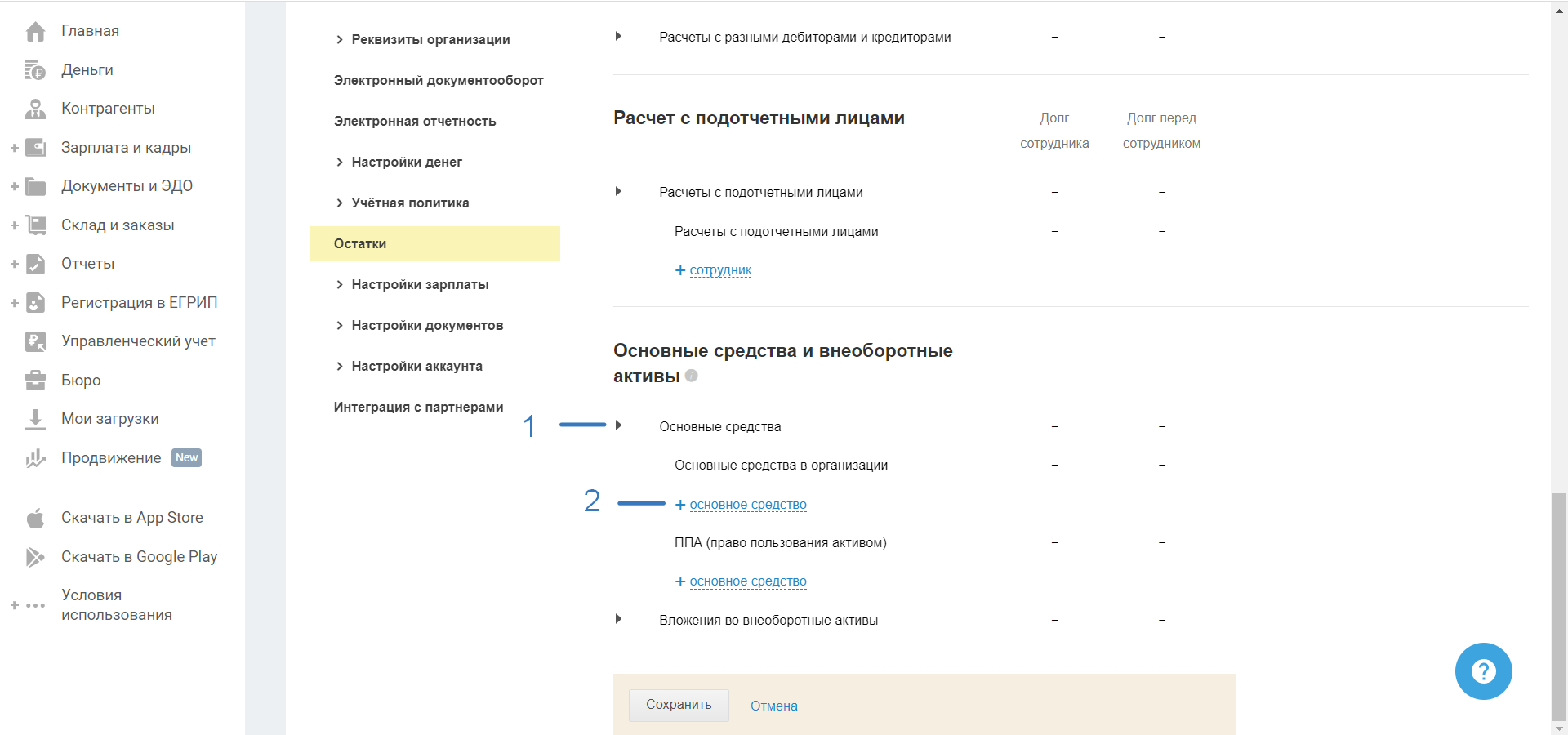
Далее откроется инвентарная карточка. По ней отразите:
№ и Дата Инвентарной карточки — отразите дату поступления ОС (ранее даты ввода остатков, то есть ранее 1 января);
Наименование — полное наименование ОС;
Инвентарный номер ОС — необходимо отразить инвентарный номер карточки основного средства;
Код по ОКОФ — по ОС, приобретенным до 2017 — 9 знаков, по ОС с 2017 года — 12 и менее. Найти ОКОФ вы можете здесь;
Материально ответственное лицо — выбрать из выпадающего списка нужного сотрудника. Если сотрудники не внесены в сервис, их необходимо отразить во вкладке «Зарплата и кадры» по инструкции;
Состояние объекта ОС — необязательное к заполнению поле, но в нем указать можно составные части основного средства и т.д.;
Начислять амортизацию — кликнуть, если в бух. учете является амортизируемым объектом (не амортизируется только земля, произведения искусства: картины);
Налог на имущество — заполняем информацию, если данное имущество подлежит налогообложению налогом на имущество. Со временем (в ближайшее время) налог на имущество будет в сервисе начисляться автоматически при указании этой информации;
СПИ в блоке «Бухгалтерский учет» — заполняется срок полезного использования на момент признания основным средством;
Амортизацию начислять на счет — выбрать из выпадающего списка:
- (суб) счет 20, если используется при оказании услуг;
- (суб) счет 44, если используется при продаже товаров;
- (суб) счет 26, если используется управленцами или одновременно и для оказания услуг и для продажи товаров.
Стоимость — отражается первоначальная стоимость;
Амортизация — числящаяся по данному ОС;
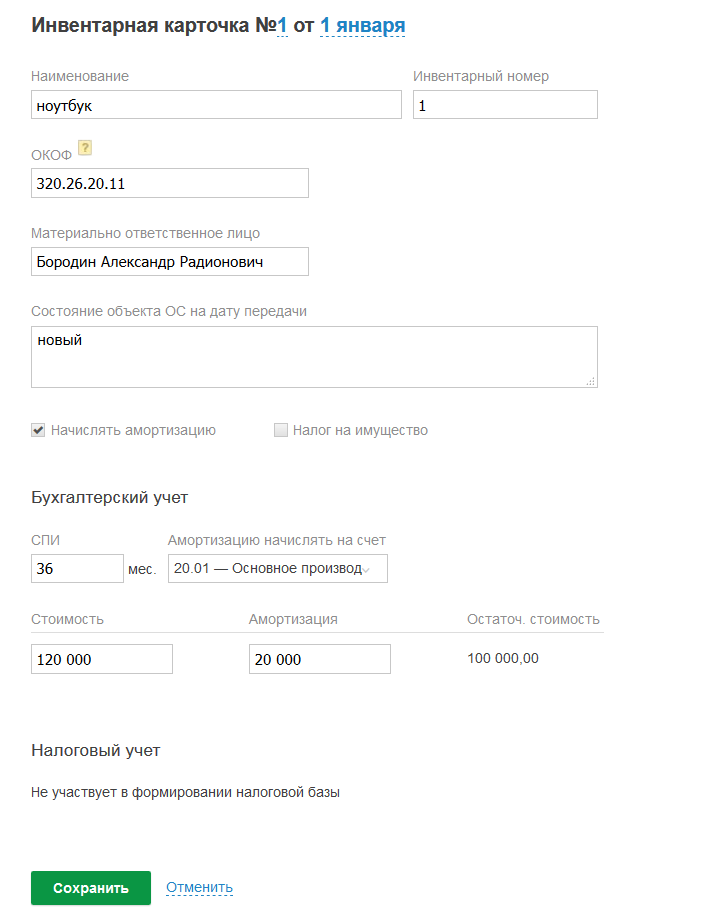
После ввода всей информации нажмите «Сохранить» в нижней части страницы «Остатков».
Для добавления ППА (право пользования активом) нажмите на «+ основное средство».
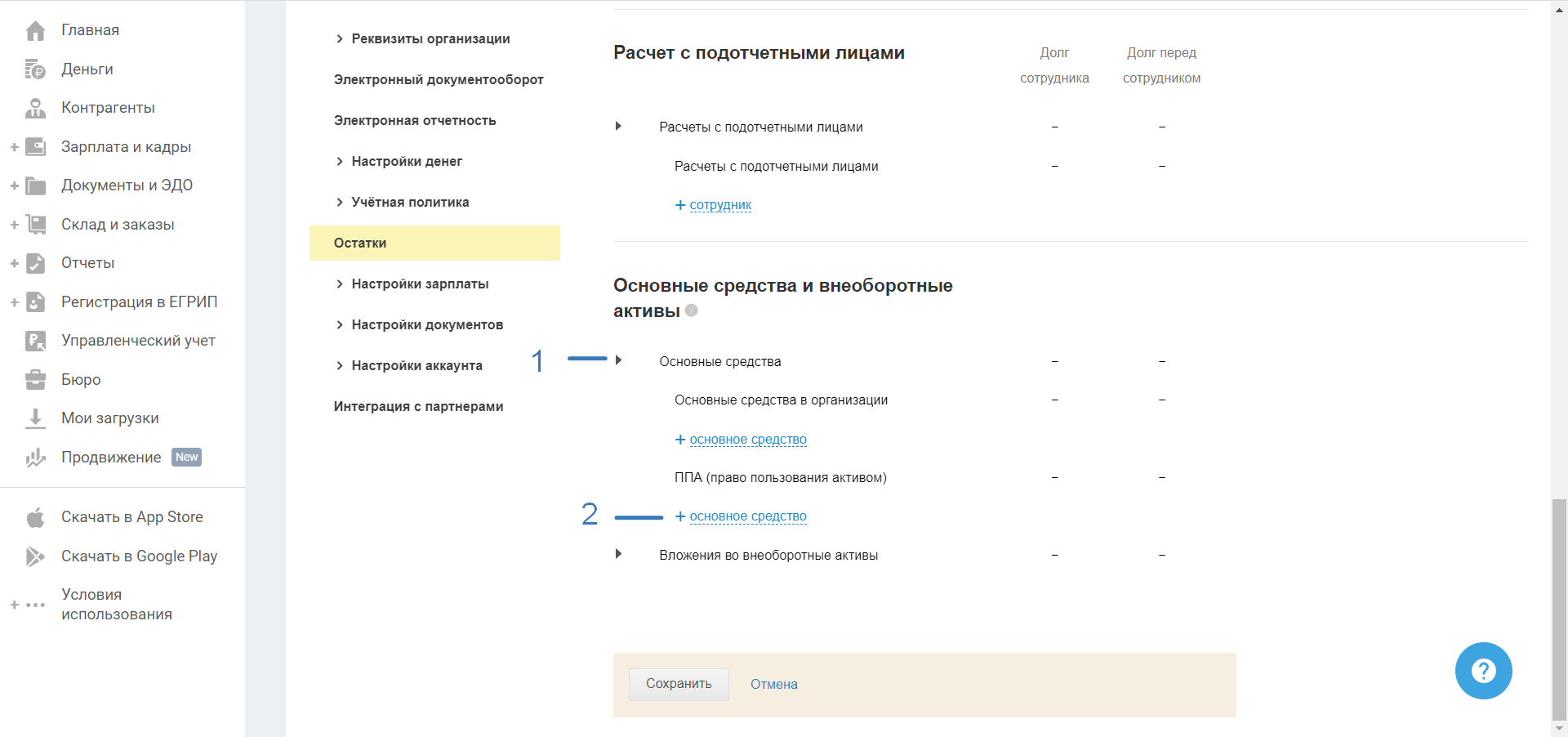
Далее откроется инвентарная карточка. По ней отразите:
№ и Дата Инвентарной карточки — отразите дату поступления ОС (ранее даты ввода остатков, то есть ранее 1 января);
Наименование — полное наименование ОС;
Инвентарный номер ОС — необходимо отразить инвентарный номер карточки основного средства;
Код по ОКОФ — по ОС, приобретенным до 2017 — 9 знаков, по ОС с 2017 года — 12 и менее. Найти ОКОФ вы можете здесь;
Договор аренды (лизинга) — выберите из выпадающего списка договор аренды (лизинга), предварительно его нужно отразить в разделе «Договоры» или по кнопке «+ договор».
Материально ответственное лицо — выбрать из выпадающего списка нужного сотрудника. Если сотрудники не внесены в сервис, их необходимо отразить во вкладке «Зарплата и кадры» по инструкции.;
Состояние объекта ОС — необязательное к заполнению поле, но в нем указать можно составные части основного средства и т.д. и т.п.;
Начислять амортизацию — кликнуть, если в бух. учете является амортизируемым объектом (не амортизируется только земля, произведения искусства: картины);
СПИ в блоке «Бухгалтерский учет» — укажите количество месяцев полезного использования, если предполагается выкупить предмет лизинга, в ином случае укажите количество месяцев согласно договору лизинга (аренды);
Амортизацию начислять на счет — выбрать из выпадающего списка:
- (суб) счет 20, если используется при оказании услуг;
- (суб) счет 44, если используется при продаже товаров;
- (суб) счет 26, если используется управленцами или одновременно и для оказания услуг и для продажи товаров.
Стоимость — отражается первоначальная стоимость;
Амортизация — числящаяся по данному ОС.
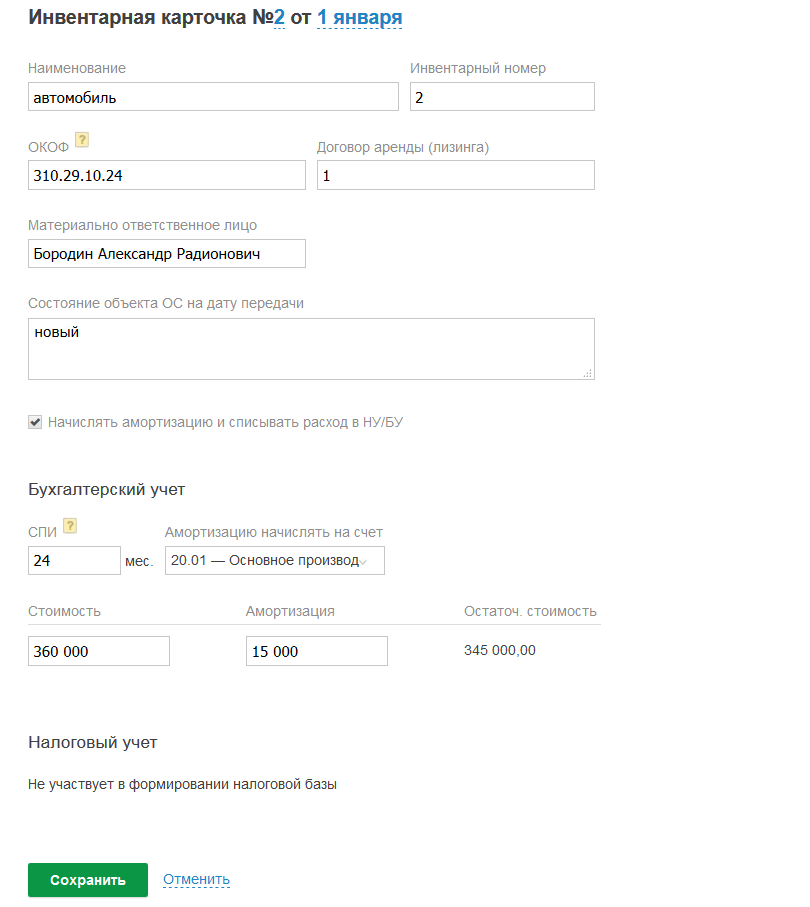
После ввода всей информации нажмите «Сохранить» в нижней части страницы «Остатков».
Для добавления внеоборотных активов (т.е. те внеоборотные активы, которые не признаны основным средством) нажмите на «+ внеоборотный актив» и отразите информацию.
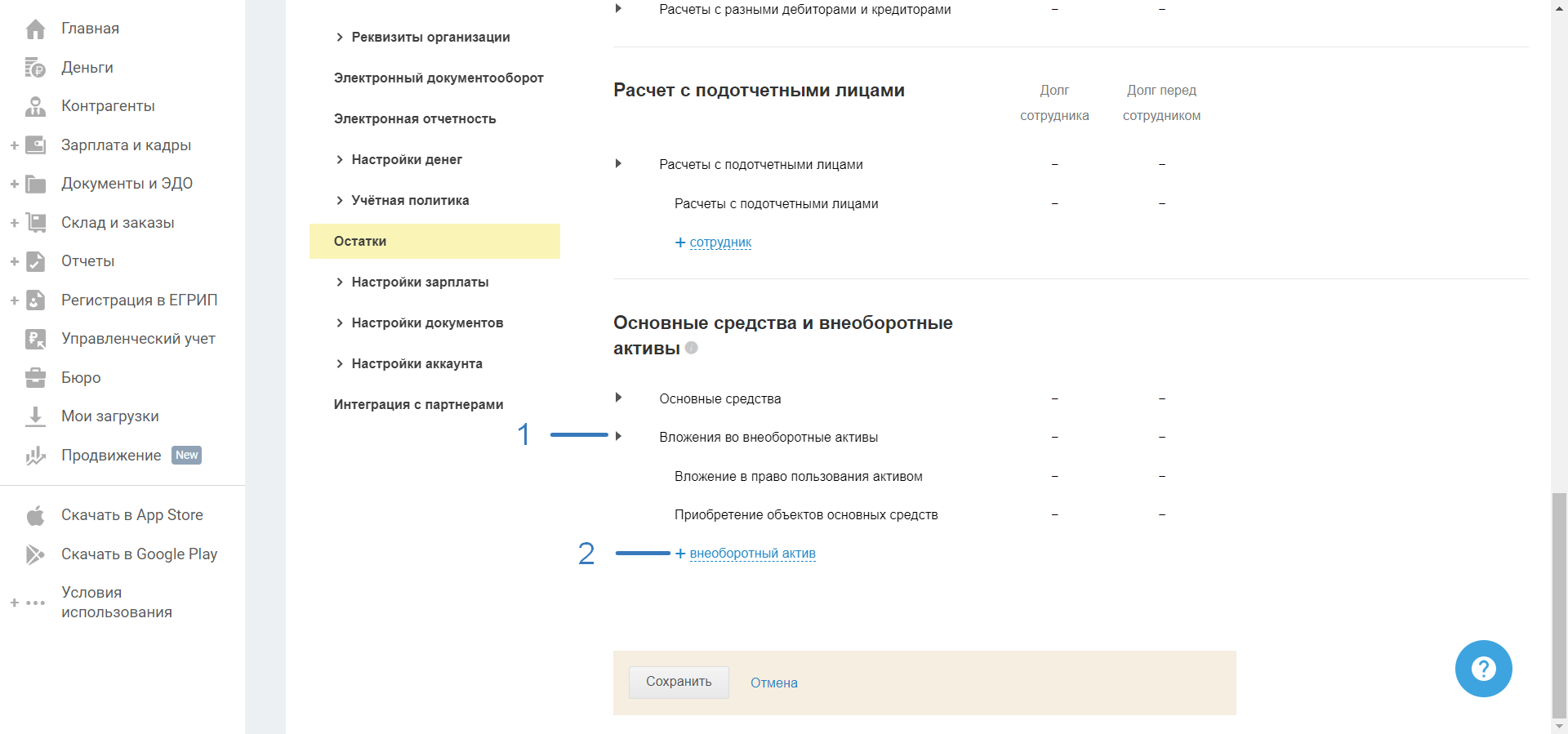
После ввода всей информации нажмите «Сохранить» в нижней части страницы «Остатков».
Заполнение по счету «Запасы на складе» в автоматическом режиме
Импорт складских остатков
Чтобы ввести остатки по товарам и материалам воспользуйтесь опцией загрузки складских остатков, для этого перейдите в раздел «Реквизиты организации» (значок в виде шестеренки в правом верхнем углу), выберите в меню слева пункт «Остатки».
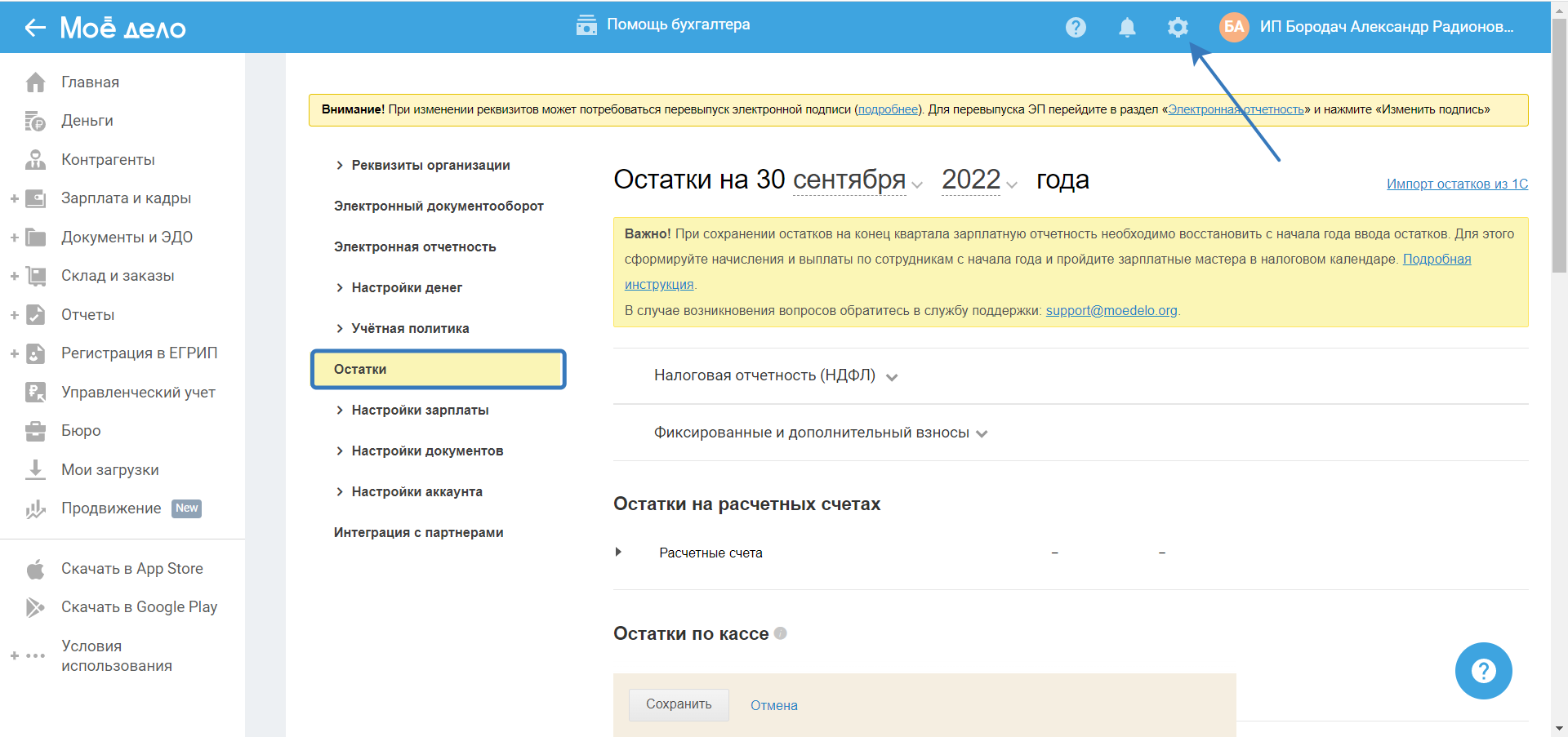
В блоке «Запасы на складе» нажмите на область «Импорт складских остатков».
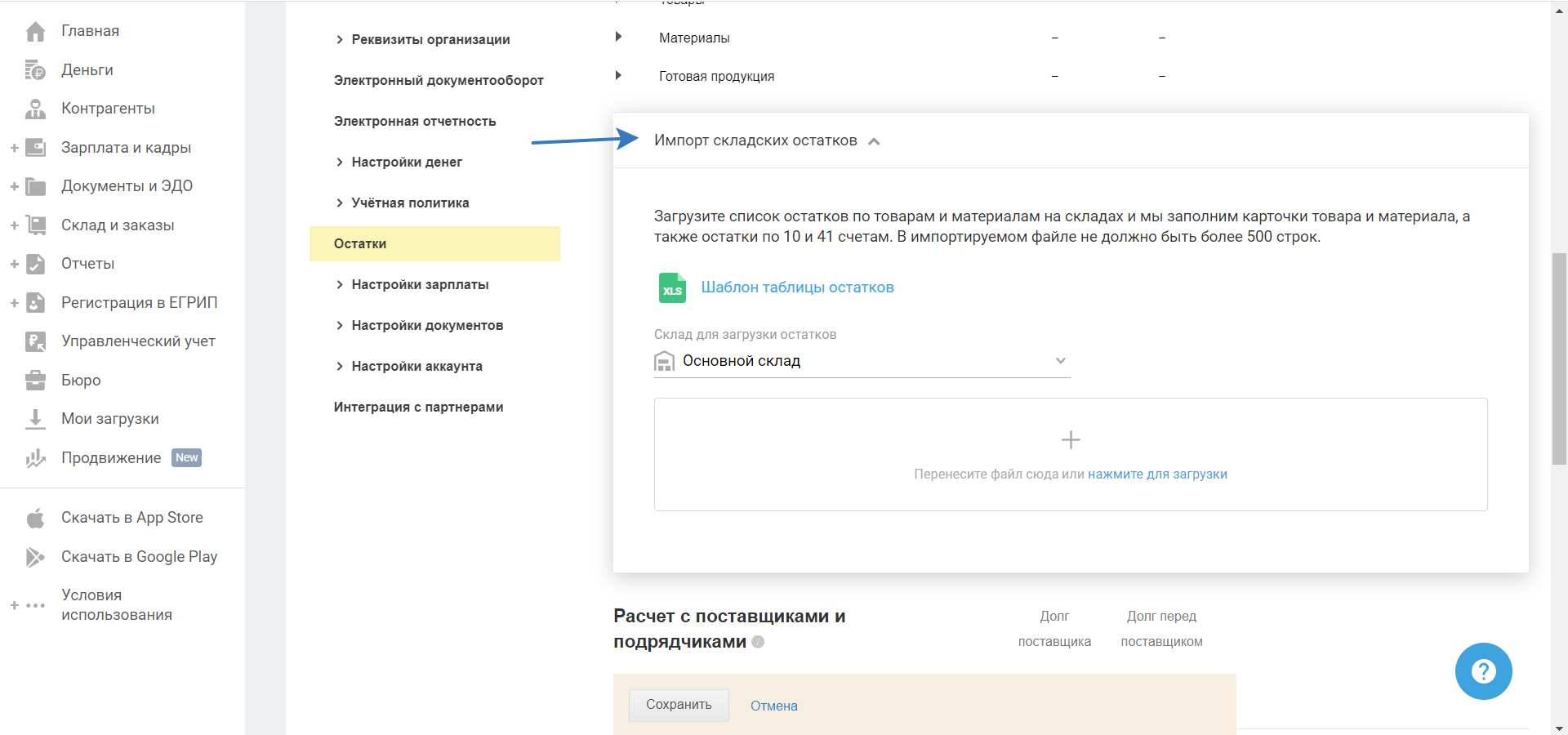
В открывшемся окне выберите склад (по умолчанию выбран основной склад) из списка складов ранее созданных в сервисе (раздел «Склад и заказы — Склад») или нажмите «Добавить склад».
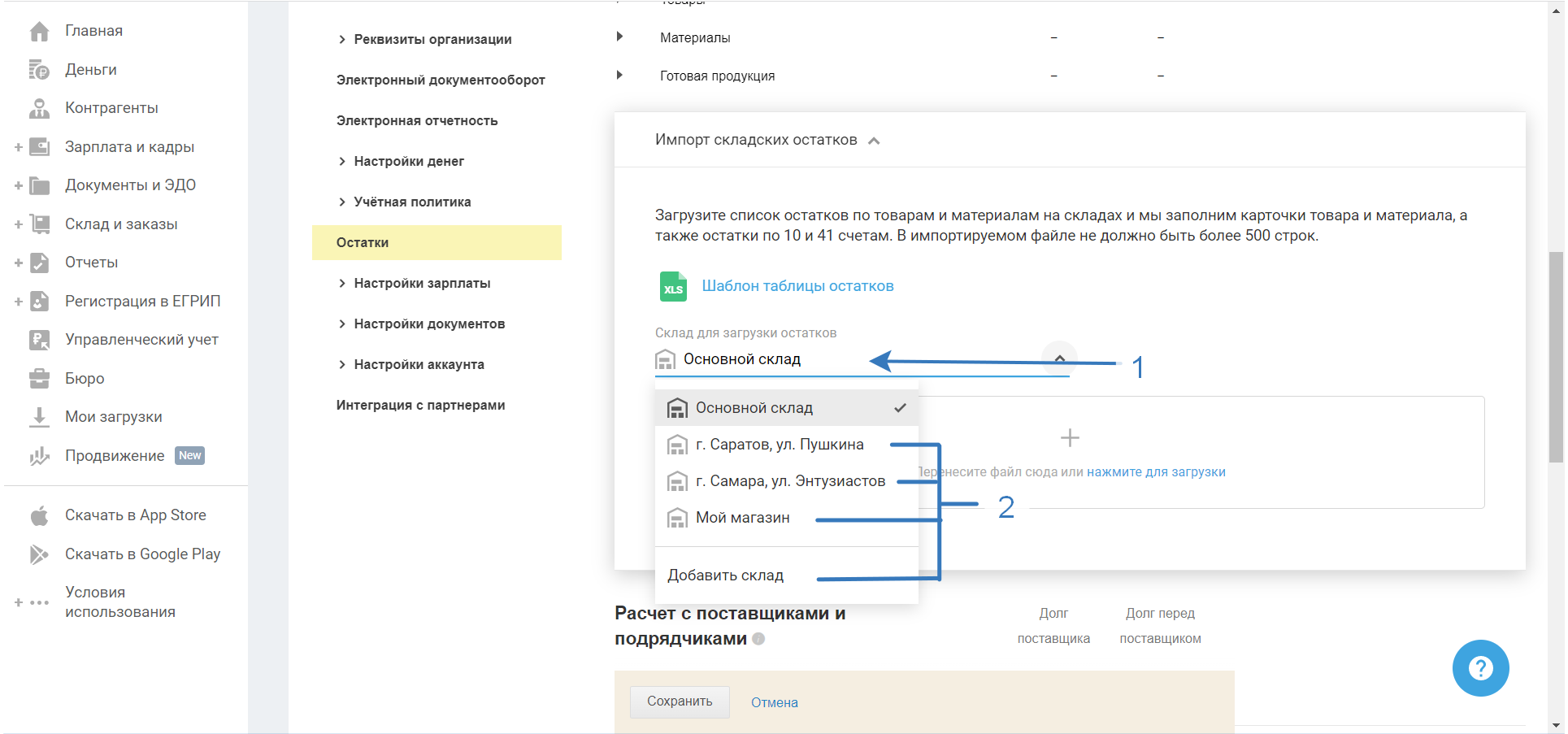
Далее откроется окно для работы со складами с возможность редактирования списка (добавление / удаление).
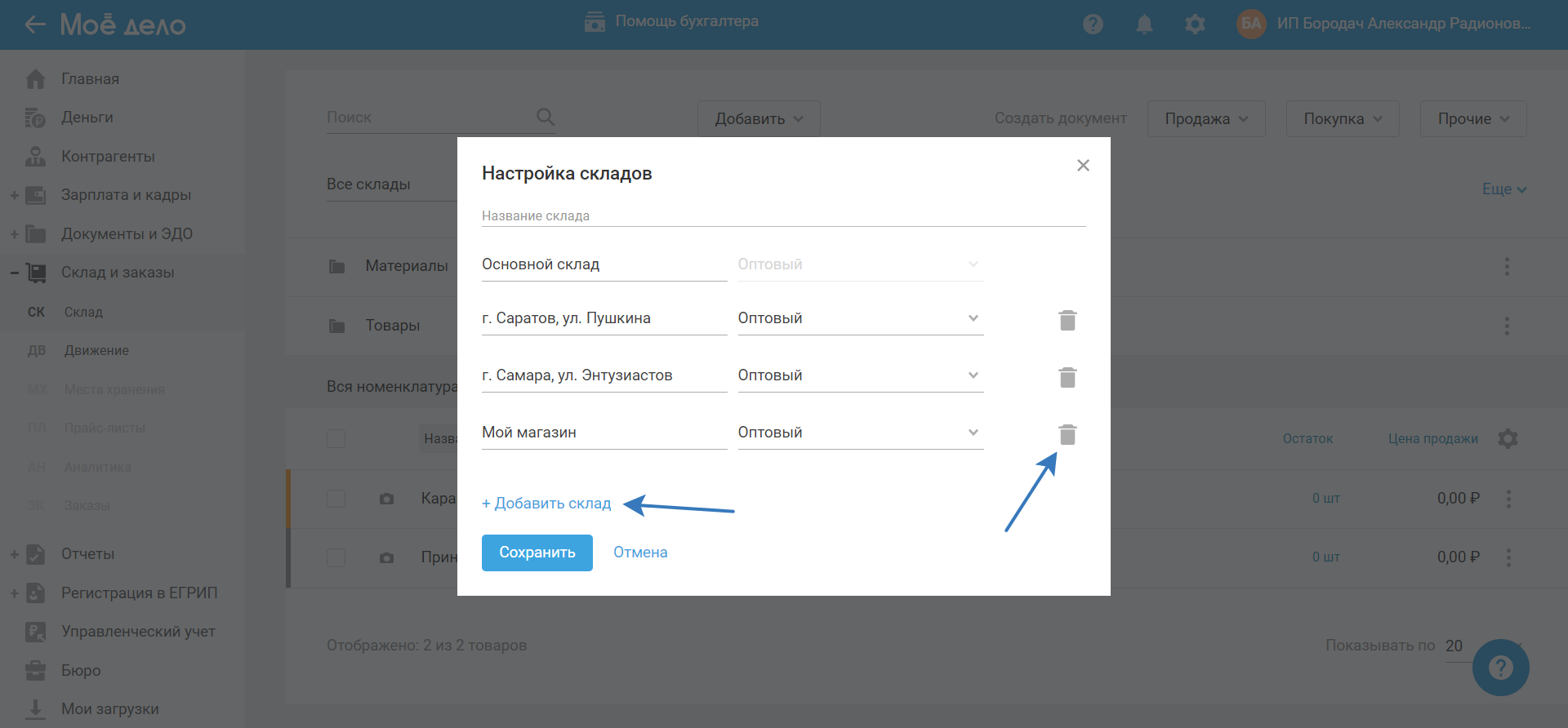
После этого скачайте пример файла для импорта в сервис, нажав на ссылку «Шаблон таблицы остатков».
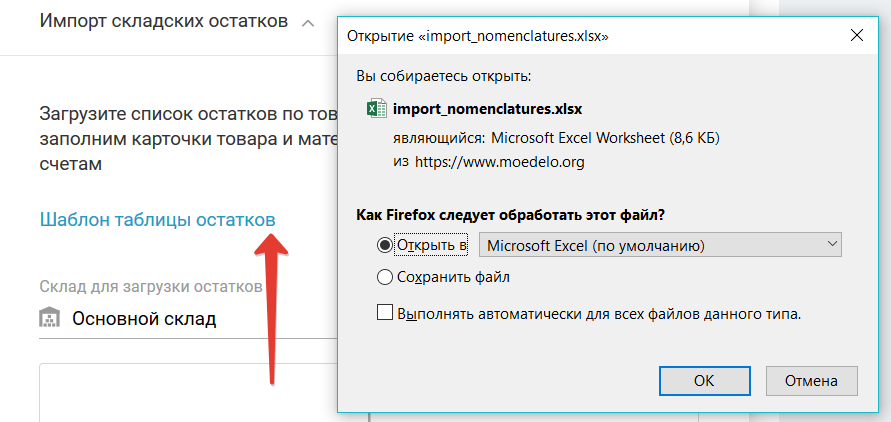
Заполните шаблон и загрузите его в сервис, для этого кликните по ссылке «нажмите для загрузки» и укажите путь к файлу на Вашем устройстве.
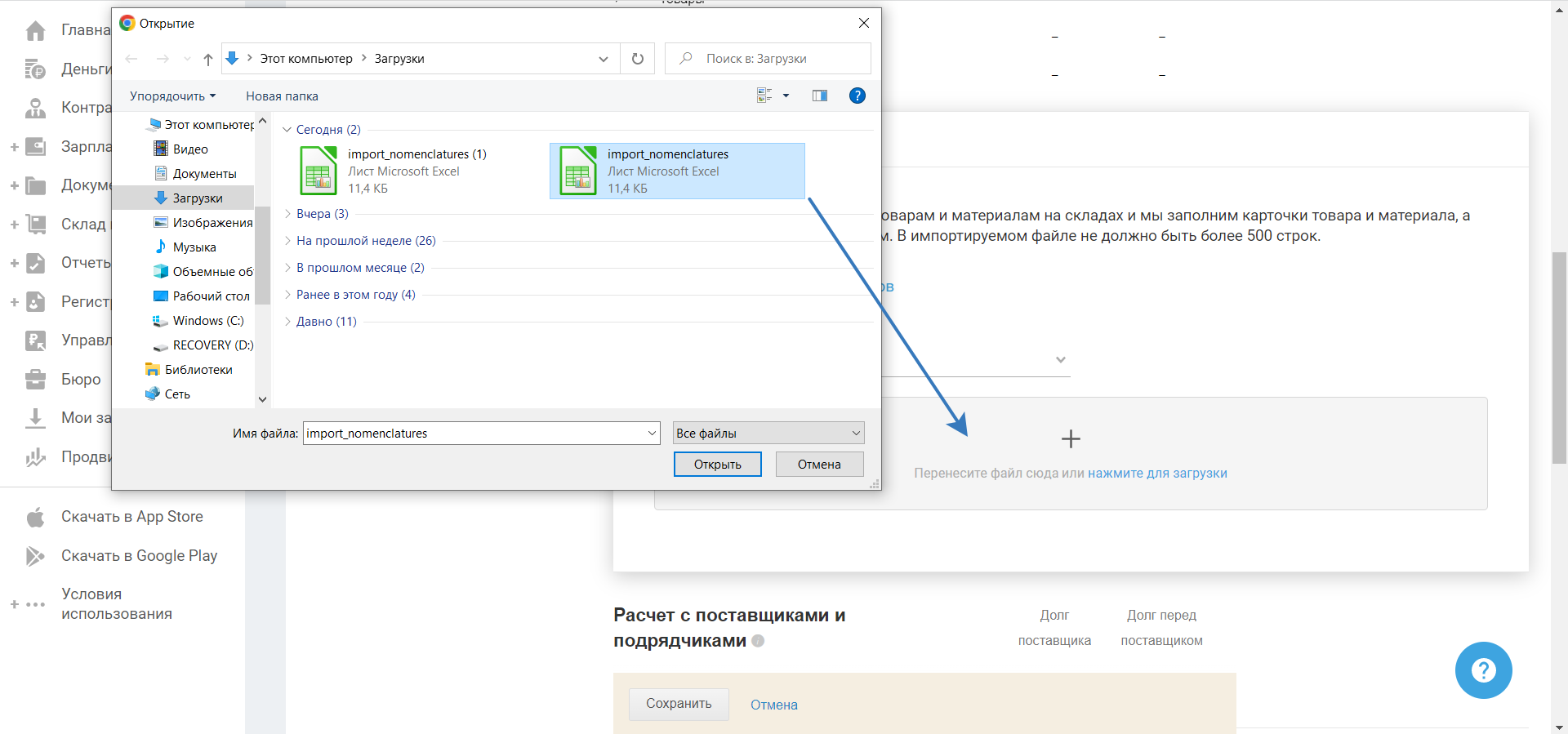
Для успешного импорта файла в сервис достаточно заполнить только графу «Наименование».
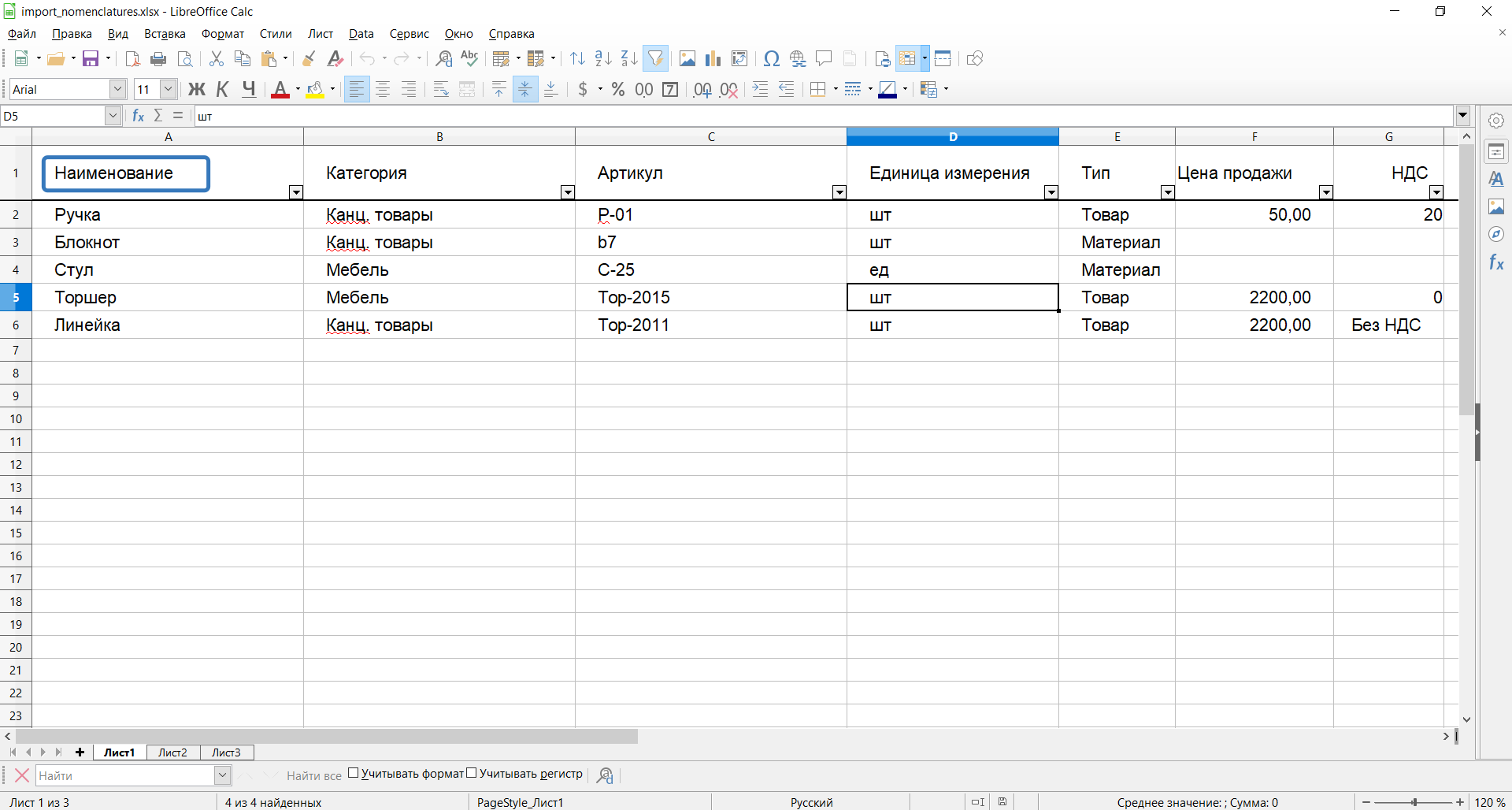
Однако при таком заполнении в открывшемся окне по такой позиции отображается статус «ошибка» и необходимо будет дозаполнить карточку товара / материала.
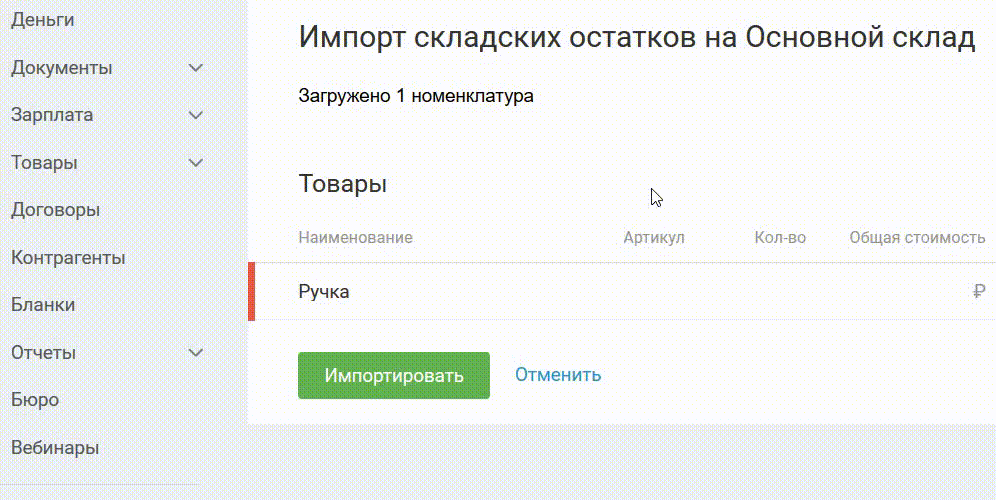
Чтобы не пришлось вносить данные при импорте файла с остатками, предварительно заполните в нем все обязательные графы, такие как: наименование, единица измерения, количество остатка, стоимость остатка.
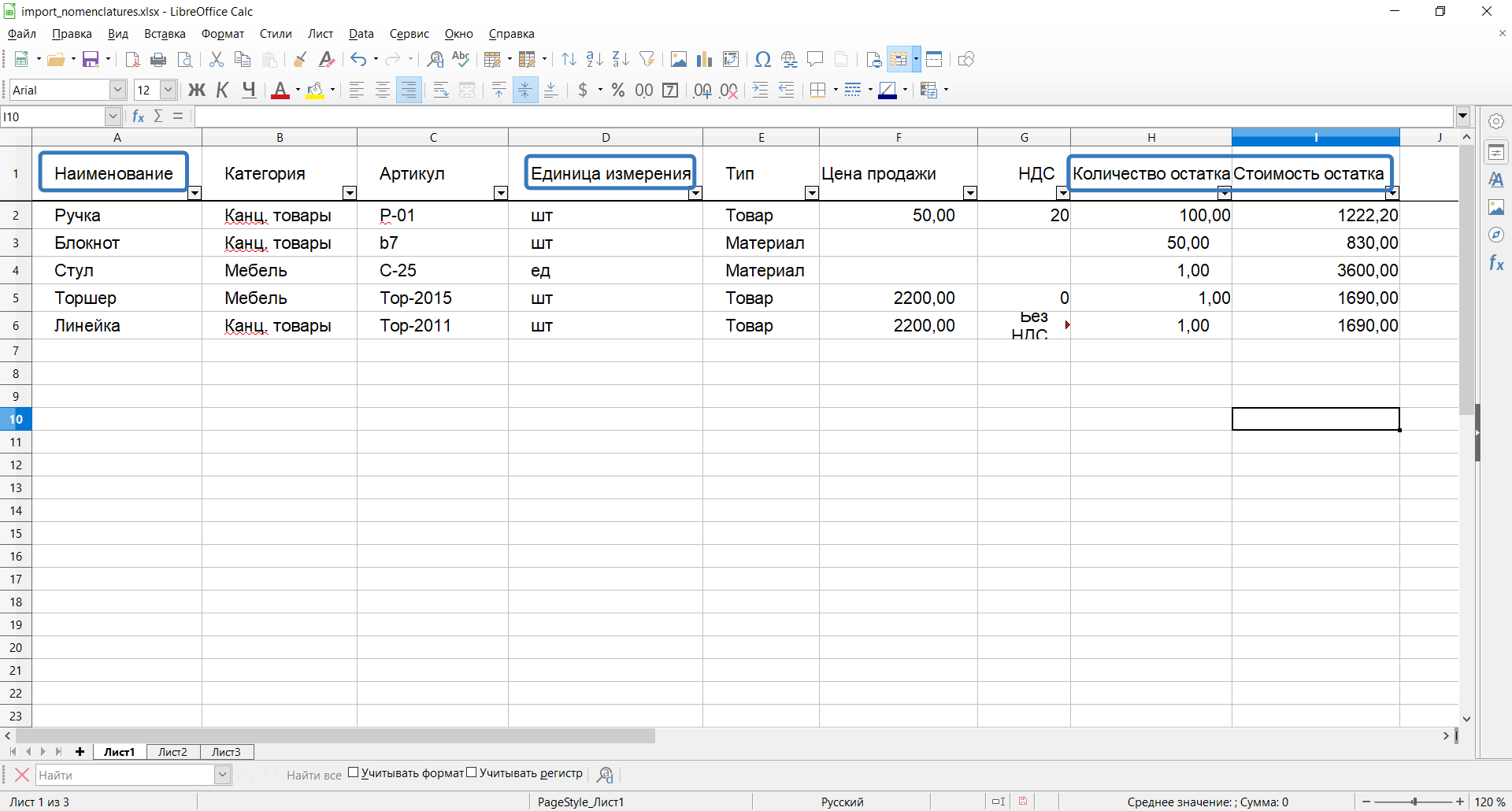
В графе «Тип» по умолчанию (если не заполнена) используется значение «Товар». Заполните остальные поля, также их можно будет заполнить в дальнейшем, работая в сервисе.
При импорте файла вы можете изменять значение в графе «Тип», выбрав «Товар» или «Материал».
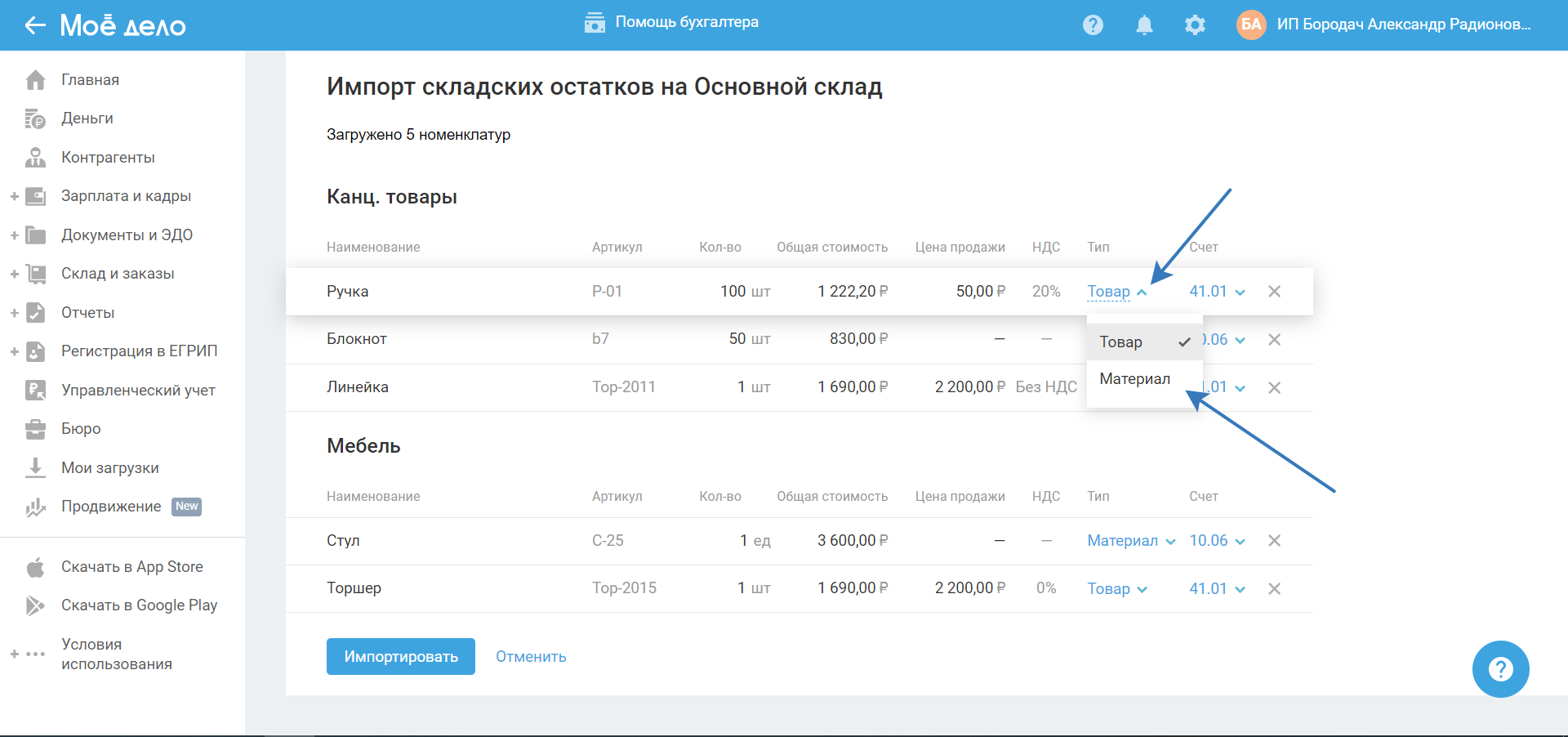
Для товара в графе «Счет» могут быть значения 41.01 или 41.02 в зависимости от того на какой склад загружаются остатки, оптовый и розничный соответственно.
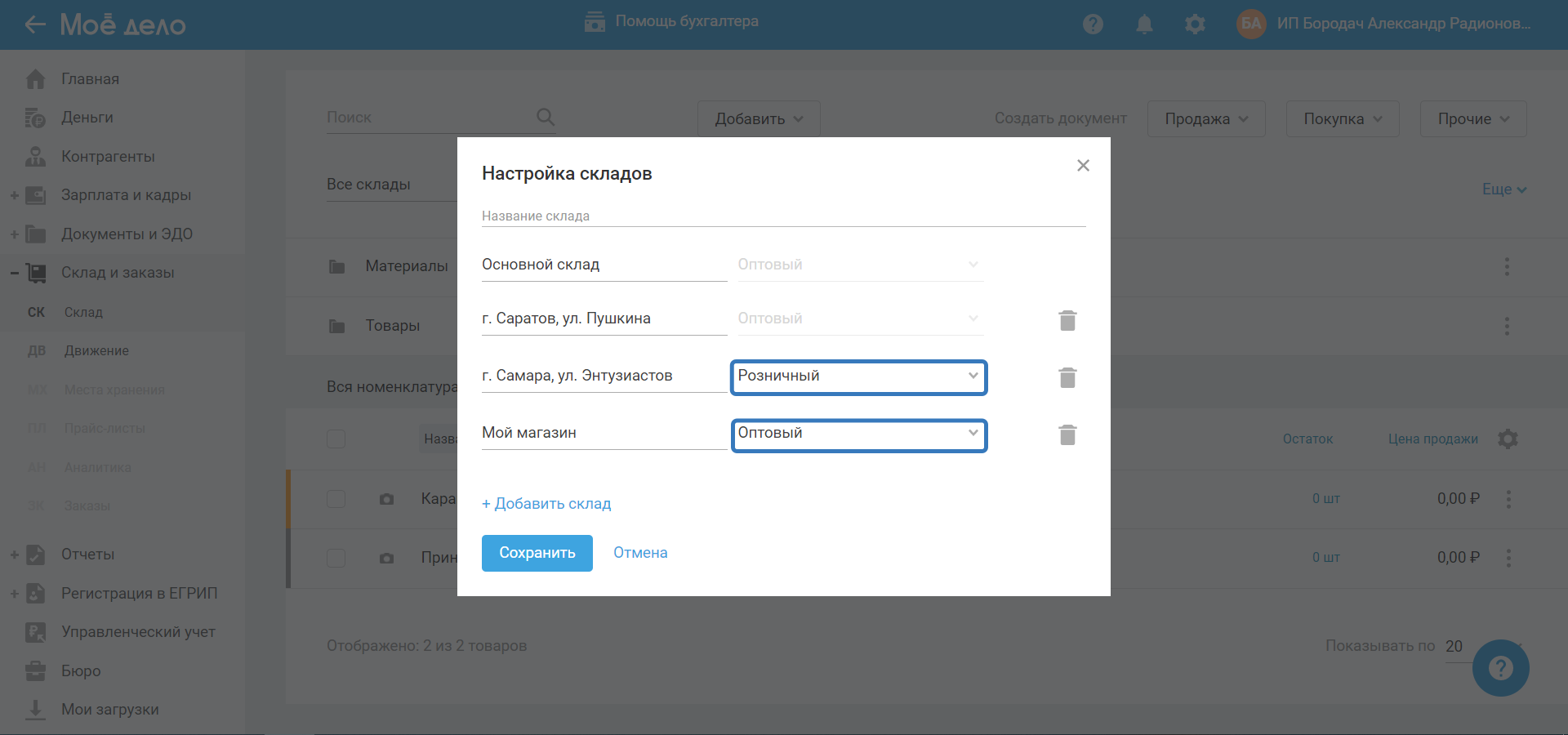
Для материала по умолчанию используется счет 10.06, вы можете также выбрать другие счета 10.01 (сырье); 10.03 (топливо); 10.05 (запасные части).
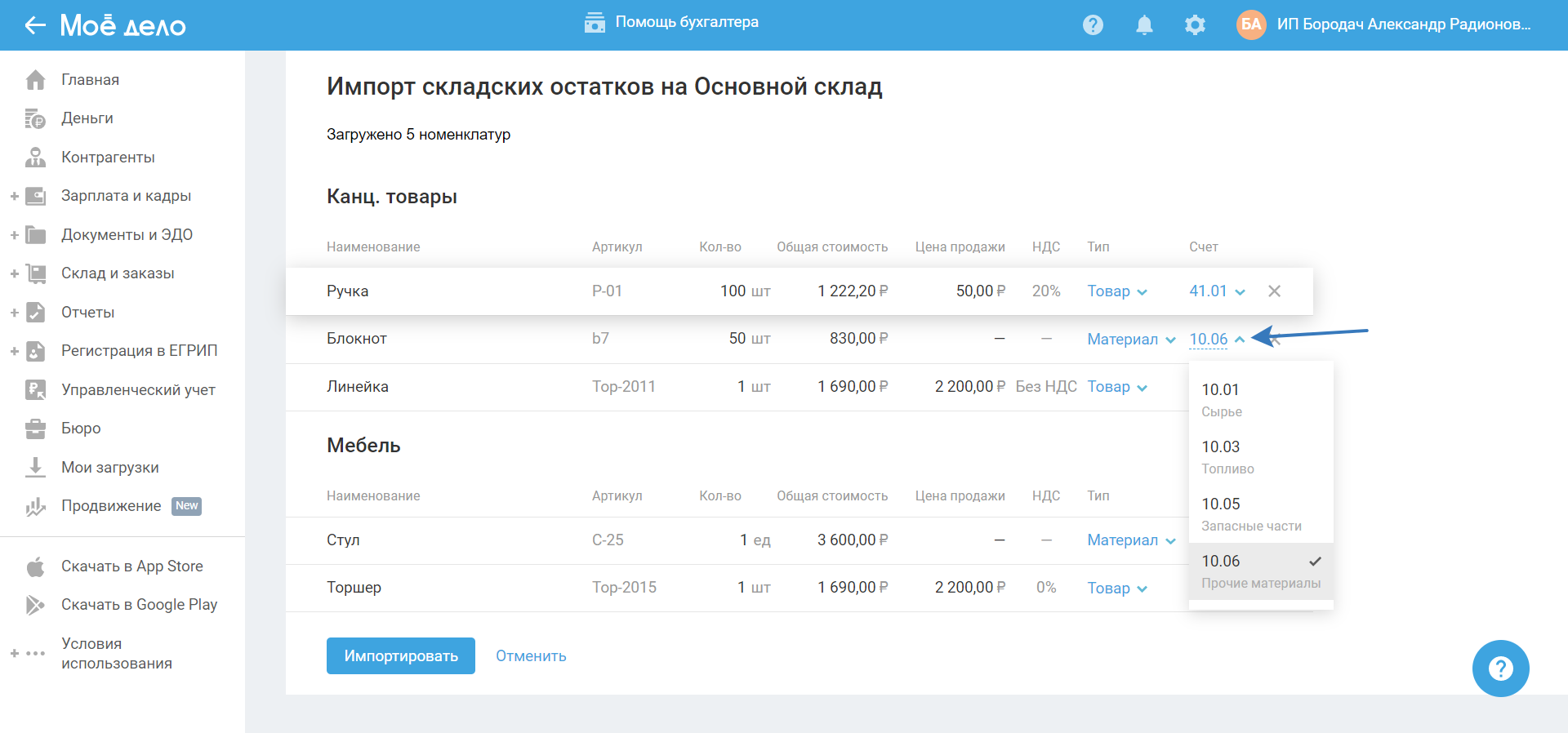
Счет 10.01 будет доступен только в том случае, если включен функционал по учету производства.
Для загрузки данных в сервис нажмите на кнопку «Импортировать».
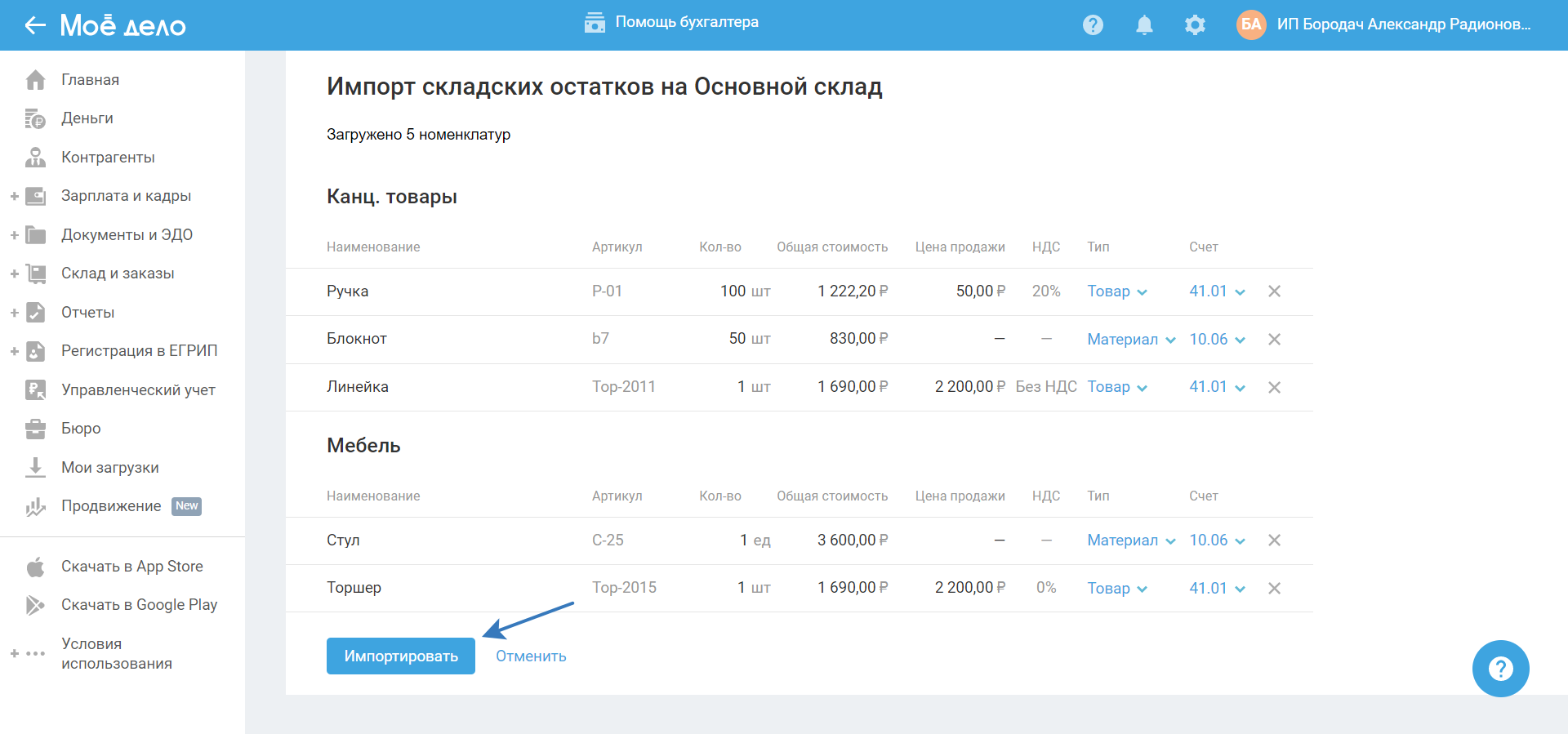
После импорта для просмотра загруженных данных перейдите в раздел «Склад и заказы — Склад».
